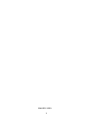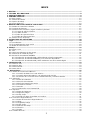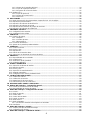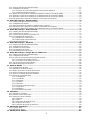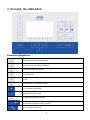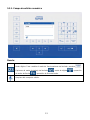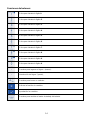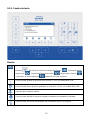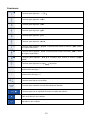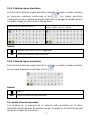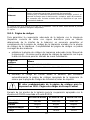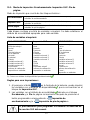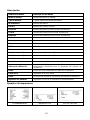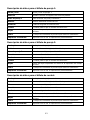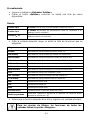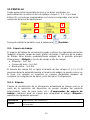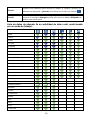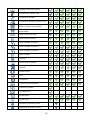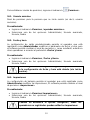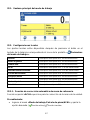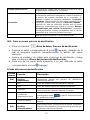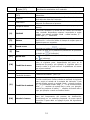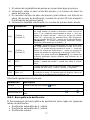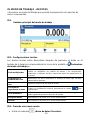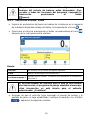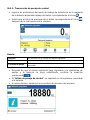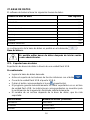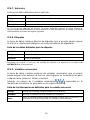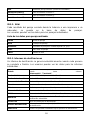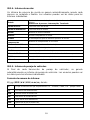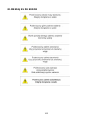PUE HX5.EX
INDICADOR DE PESAJE
INSTRUCCIONES DE SOFTWARE
ITKU-01-12-03-20-ES

2
MARZO 2020

3
INDICE
1. DESTINO ............................................................................................................................................................ 7
2. TECLADO DEL INDICADOR ............................................................................................................................ 8
3. PUESTA EN MARCHA ...................................................................................................................................... 9
4. VENTANA PRINCIPAL ...................................................................................................................................... 9
4.1. Barra superior, ............................................................................................................................................ 10
4.2. Ventana de balanza ................................................................................................................................... 10
4.3. Espacio de trabajo ...................................................................................................................................... 10
4.4. Iconos de función. ...................................................................................................................................... 10
5. NAVEGACIÓN POR EL MENÚ DE LA BALANZA ......................................................................................... 11
5.1. Entrada en el menú de la balanza ............................................................................................................. 11
5.2. Funciones de botones: ............................................................................................................................... 12
5.3. Introducción de caracteres y signos numéricos y de texto ........................................................................ 12
5.3.1. Campo de edición numérico ........................................................................................................... 13
5.3.2. Cuadro de texto ............................................................................................................................... 15
5.3.3. Tabla de signos diacríticos ............................................................................................................. 17
5.3.4. Tabla de signos especiales. ............................................................................................................ 17
5.4. Vuelta a función de pesaje ......................................................................................................................... 17
6. ESTRUCTURA DEL PROGRAMA .................................................................................................................. 18
7. Login ................................................................................................................................................................ 18
7.1. Procedimiento ............................................................................................................................................ 18
7.2. El procedimiento de cerrar sesión ............................................................................................................. 18
7.3. Niveles de autorizaciones .......................................................................................................................... 19
8. PESAJE ............................................................................................................................................................ 19
8.1. Puesta a cero ............................................................................................................................................. 19
8.2. Tara ............................................................................................................................................................ 20
8.3. Pesaje para balanzas de dos rangos ......................................................................................................... 20
8.4. Seleccionar la unidad de pesaje ................................................................................................................ 21
8.5. Declaración de umbrales MIN/MÁX ........................................................................................................... 21
8.5.1. Declaración de umbrales MIN y MÁX utilizando el botón programable. ........................................ 22
8.5.2. Declaración de umbrales MIN/MÁX. por la selección del producto ............................................... 22
8.5.3. Declaración de umbrales MIN y MÁX. mediante el uso de la entrada digital. ............................... 22
9. COMUNICACIÓN ............................................................................................................................................. 23
9.1. Puerto RS 232 ............................................................................................................................................ 23
9.2. Puerto RS 485 ............................................................................................................................................ 23
9.3. Puerto Ethernet .......................................................................................................................................... 24
9.4. Puerto USB A ............................................................................................................................................. 24
10. DISPOSITIVOS .............................................................................................................................................. 25
10.1. Módulo de comunicación IM01.EX .......................................................................................................... 25
10.1.1. Conexión de IM01.EX a la red eléctrica ....................................................................................... 25
10.1.2. Conexión del módulo IM01.EX y el indicador PUE HX5.EX ........................................................ 25
10.1.3. Activación de la conexión entre el módulo IM01.EX y la balanza HX5.EX .................................. 26
10.2. Ordenador ................................................................................................................................................ 26
10.2.1. Puerto de ordenador ..................................................................................................................... 26
10.2.2. Dirección del ordenador ................................................................................................................ 27
10.2.3. Diseño de impresión de pesaje .................................................................................................... 27
10.2.4. Transmisión continua .................................................................................................................... 27
10.2.5. Intervalo ........................................................................................................................................ 28
10.2.6. Colaboración con el sistema E2R................................................................................................. 28
10.3. Impresora ................................................................................................................................................. 29
10.3.1. Puerto de impresora ..................................................................................................................... 29
10.3.2. Página de códigos ........................................................................................................................ 30
10.3.3. Prefijo, Sufijo ................................................................................................................................. 31
10.3.4. Guardar los datos de medidas en Pendrive ................................................................................. 31
10.4. Lector de Códigos de Barras ................................................................................................................... 32
10.4.1. Puerto de lector de Códigos de Barras ........................................................................................ 32
10.4.2. Offset ............................................................................................................................................. 32
10.4.3. Longitud del código ....................................................................................................................... 32
10.4.4. Prefijo, Sufijo ................................................................................................................................. 33
10.4.5. Selección de campo ...................................................................................................................... 33
10.4.6. Filtración ........................................................................................................................................ 33
10.4.7. Prueba ........................................................................................................................................... 34
10.5. Pantalla adicional ..................................................................................................................................... 34
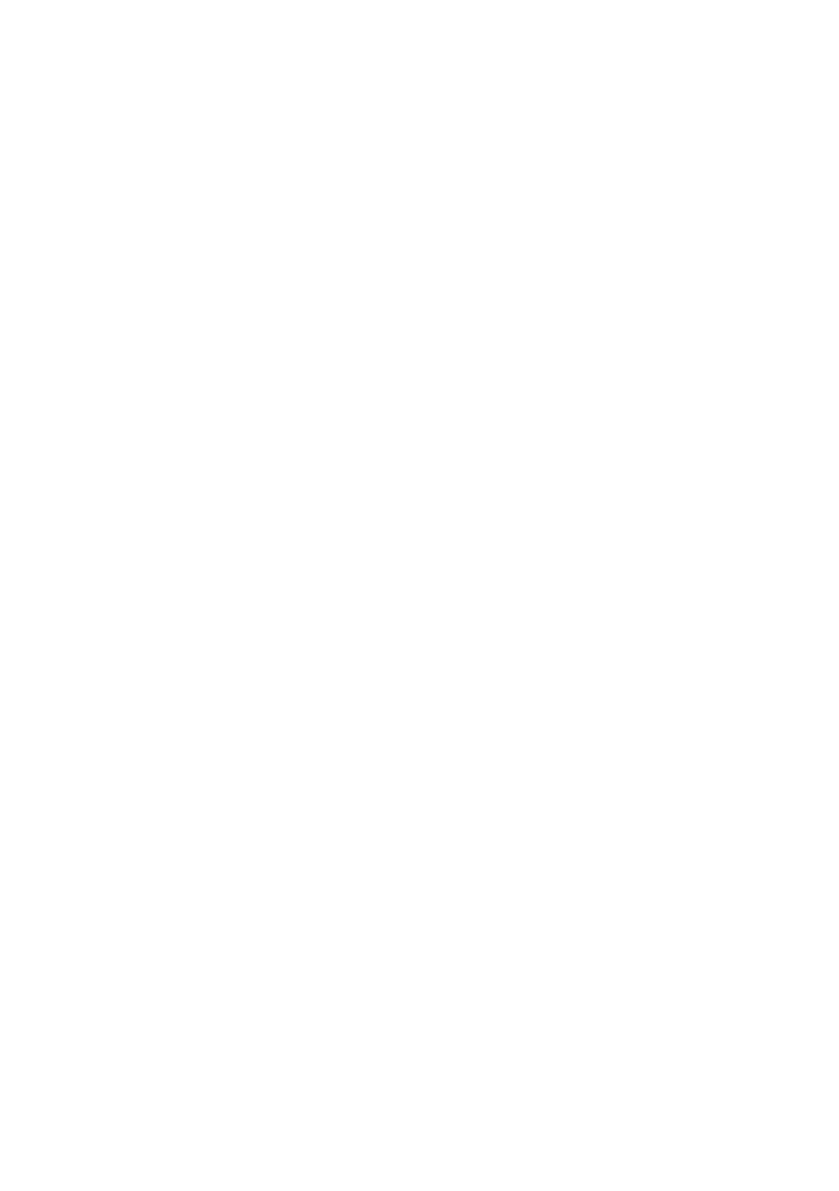
4
10.5.1. Puerto de la pantalla adicional ...................................................................................................... 34
10.5.2. Tipo de la pantalla adicional ......................................................................................................... 35
10.5.3. Proyecto de la línea de fondo ....................................................................................................... 35
10.6. Modbus RTU ............................................................................................................................................ 35
10.6.1. Tipo del protocolo ......................................................................................................................... 36
10.6.2. Puerto de comunicación ............................................................................................................... 36
10.6.3. Dirección ....................................................................................................................................... 36
11. IMPRESIONES ............................................................................................................................................... 36
11.1. Modo de impresión: Encabezamiento- Impresión GLP- Pie de página. ................................................. 37
11.2. Impresores personalizados ...................................................................................................................... 39
11.3. Impresión de informes de dosificación .................................................................................................... 39
11.4. Impresión de informes de receta ............................................................................................................. 40
11.5. Impresiones de informes de pesaje de vehículos ................................................................................... 40
11.6. Impresión de informes de calibración ...................................................................................................... 42
12. ENTRADAS/ SALIDAS .................................................................................................................................. 43
12.1. Configuración de entradas ....................................................................................................................... 43
12.2. Configuración de salidas .......................................................................................................................... 43
13. PANTALLA ..................................................................................................................................................... 45
13.1. Espacio de trabajo ................................................................................................................................... 45
13.1.1. Etiqueta ......................................................................................................................................... 45
13.1.2. Cuadro de texto............................................................................................................................. 47
13.1.3. Barra gráfica .................................................................................................................................. 47
13.2. Funciones de botones .............................................................................................................................. 49
13.3. Ajustes de la pantalla predeterminados .................................................................................................. 51
14. PERMISOS ..................................................................................................................................................... 51
14.1. Usuario anónimo ...................................................................................................................................... 52
14.2. Fecha y hora ............................................................................................................................................ 52
14.3. Impresiones .............................................................................................................................................. 52
14.4. Edición de la base de datos ..................................................................................................................... 53
14.5. Seleccionar un elemento de la base de datos......................................................................................... 53
15. UNIDADES ..................................................................................................................................................... 53
15.1. Disponibilidad de las unidades ................................................................................................................ 54
15.2. Unidad inicial ............................................................................................................................................ 54
15.3. Aceleración de la gravedad ..................................................................................................................... 54
15.4. Unidades definidas................................................................................................................................... 55
16. OTROS PARÁMETROS ................................................................................................................................ 55
16.1. Selección de idioma de interfaz ............................................................................................................... 55
16.2. Brillo de pantalla ....................................................................................................................................... 56
16.3. Fecha y hora ............................................................................................................................................ 56
16.4. Supresión de retroiluminación ................................................................................................................. 56
16.5. Apagado automático ................................................................................................................................ 57
16.6. Configuración de usuario predeterminada .............................................................................................. 57
17. CALIBRACIÓN DE BALANZA ...................................................................................................................... 57
17.1. Calibración externa .................................................................................................................................. 57
17.2. Calibración del usuario ............................................................................................................................ 58
17.3. Determinación de masa inicial ................................................................................................................. 58
17.4. Informe de proceso de calibración ........................................................................................................... 59
18. INFORMACIONES SOBRE LA BALANZA ................................................................................................... 59
19. MODOS DE TRABAJO – información general ........................................................................................... 59
19.1. Puesta en marcha de modo de trabajo. .................................................................................................. 60
19.2. Disponibilidad de modos de trabajo......................................................................................................... 60
20. MODO DE TRABAJO -Configuraciones locales ........................................................................................ 60
20.1. Lectura ..................................................................................................................................................... 61
20.2. Modo de guarda ....................................................................................................................................... 61
20.3. Umbral auto .............................................................................................................................................. 62
20.4. Control del resultado ................................................................................................................................ 62
20.5. Pesaje en menos ..................................................................................................................................... 63
20.6. Modo de tara ............................................................................................................................................ 63
20.7. Modo etiquetado ...................................................................................................................................... 64
20.7.1. Activación automática de etiquetas acumuladas. ........................................................................ 64
20.8. Estadística ................................................................................................................................................ 65
21. MODO DE TRABAJO -PESAJE.................................................................................................................... 66
21.1. Ventana principal del modo de trabajo .................................................................................................... 66
21.2. Configuraciones locales ........................................................................................................................... 66
22. MODO DE TRABAJO -CONTEO DE PIEZAS .............................................................................................. 66

5
22.1. Ventana principal del modo de trabajo .................................................................................................... 67
22.2. Configuraciones locales ........................................................................................................................... 67
22.2.1. Función de corrección automática de masa de referencia .......................................................... 67
22.2.2. Masa de referencia mínima .......................................................................................................... 68
22.3. Ajustes de la masa de la muestra por introducir la masa conocida de detalle ....................................... 68
22.4. Ajuste de la masa de la muestra por la determinación de la masa del detalle ....................................... 69
22.5. Ajuste de la masa de la muestra por la determinación de la masa del detalle ....................................... 69
22.6. Introducción de la masa de la muestra a la memoria de la balanza ....................................................... 70
23. MODO DE TRABAJO - DESVIACIONES ..................................................................................................... 70
23.1. Ventana principal del modo de trabajo .................................................................................................... 70
23.2. Configuraciones locales ........................................................................................................................... 71
23.3. Masa de muestra de referencia determinada por pesaje. ....................................................................... 71
23.4. Introducción de la masa de la muestra a la memoria de la balanza ....................................................... 71
23.5. Ajuste de la masa de la muestra por la determinación de la masa del detalle ....................................... 72
24. MODO DE TRABAJO - DOSIFICACIÓN ...................................................................................................... 72
24.1. Ventana principal del modo de trabajo .................................................................................................... 72
24.2. Configuraciones locales ........................................................................................................................... 72
24.3. Crear un nuevo proceso de dosificación ................................................................................................. 73
24.4. Procedimiento de dosificación ................................................................................................................. 75
24.4.1. Estado de la dosificación .............................................................................................................. 76
24.4.2. Barra gráfica de dosificación ........................................................................................................ 77
24.5. Informe de dosificación ............................................................................................................................ 79
25. MODO DE TRABAJO - RECETAS ............................................................................................................... 80
25.1. Ventana principal del modo de trabajo .................................................................................................... 80
25.2. Configuraciones locales ........................................................................................................................... 80
25.3. Creando una nueva receta ...................................................................................................................... 80
25.4. Procedimiento de receta .......................................................................................................................... 82
25.5. Informe de proceso de receta .................................................................................................................. 84
26. MODO DE TRABAJO -PESAJE DE LOS VEHÍCULOS ............................................................................... 84
26.1. Ventana principal del modo de trabajo .................................................................................................... 84
26.2. Configuraciones locales ........................................................................................................................... 85
26.3. El curso de la transacción de pesaje del vehículo................................................................................... 85
26.3.1. Transacción Entrada / Salida ........................................................................................................ 86
26.3.2. Transacción de pesaje de control ................................................................................................. 88
26.4. Tipo de las transacciones abiertas .......................................................................................................... 89
26.5. Informe de pesaje de vehículos ............................................................................................................... 89
27. BASE DE DATOS .......................................................................................................................................... 90
27.1. Exportar base de datos ............................................................................................................................ 90
27.2. Importación de base de datos ................................................................................................................. 91
27.3. Añadir de posición en bases de los datos ............................................................................................... 91
27.4. Borrar un elemento de la base de datos ................................................................................................. 91
27.5. Borrar el contenido de la base de datos. ................................................................................................. 92
27.6. Edición de la base de datos ..................................................................................................................... 92
27.6.1. USUARIOS ................................................................................................................................... 92
27.6.2. Productos ...................................................................................................................................... 92
27.6.3. Embalaje ....................................................................................................................................... 93
27.6.4. Clientes ......................................................................................................................................... 94
27.6.5. Recetas ......................................................................................................................................... 94
27.6.6. Proceso de dosificaciones ............................................................................................................ 94
27.6.7. Vehículos ...................................................................................................................................... 95
27.6.8. Etiquetas ....................................................................................................................................... 95
27.6.9. Variables universales .................................................................................................................... 95
28. INFORMES ..................................................................................................................................................... 96
28.1. Exportar los informes ............................................................................................................................... 96
28.2. Filtro de informe de pesajes:.................................................................................................................... 97
28.3. Vista previa de los informes ..................................................................................................................... 97
28.3.1. Pesajes ......................................................................................................................................... 97
28.3.2. Alibi ................................................................................................................................................ 98
28.3.3. Informes de dosificaciones ........................................................................................................... 98
28.3.4. Informe de recetas ........................................................................................................................ 99
28.3.5. Informe de pesaje de vehículos .................................................................................................... 99
29. IMPORTAR / EXPORTAR ........................................................................................................................... 100
29.1. Exportar datos ........................................................................................................................................ 101
29.2. Importar los datos .................................................................................................................................. 101
30. MENSAJES DE ERROR .............................................................................................................................. 102

6

7
1. DESTINO
El indicador PUE HX5 .EX está diseñado para la construcción de balanzas
basadas en sensor extensiométrico. Está construido de acuerdo con la
Directiva 2014/34 / UE, y se puede utilizar en entornos llenos de gases
explosivos y polvo, clasificados como zonas: 1, 2, 21, 22. La funcionalidad de
los indicadores PIE HX5.EX lo convierte en una solución perfecta para una
amplia gama de diversas aplicaciones industriales.
La versión estándar del indicador está equipada con las siguientes interfaces
de comunicación que permiten la integración con dispositivos ubicados en el
área peligrosa EX:2 conectores RS 232, RS 485 y opcionalmente 4E/4S. El
indicador funciona con fuentes de alimentación intrínsecamente seguras:
PM01.EX-1 o PM01.EX-2. Es posible conectar el indicador PUE HX5.EX al
módulo de comunicación IM01.EX, ubicado fuera del área peligrosa. Debido a
su interfaz intrínsecamente segura, el módulo IM01.EX puede ampliar el rango
de interfaces del indicador: Ethernet, RS232 (3), RS232 (4), USB A, RS485 (2)
(opción), 12I / 12O (opción), analógico salidas (opción), PROFIBUS (opción).
PM01.EX-1
AC 100÷240V
50/60Hz
PM01.EX-2
AC 100÷240V
50/60Hz
o
IM01.EX
Área fuera
de EX
La zona EX
PUE HX5.EX

8
2. TECLADO DEL INDICADOR
Funciones de botones:
Activar / desactivar el dispositivo.
Entrada en el menú de la balanza
Iniciar la sesión del usuario
Puesta a cero
Tara
Seleccionar la unidad de pesaje
Cancelando el mensaje
Aprobación el mensaje
Cambio del modo de trabajo
Aprobación del resultado de pesaje (PRINT) ,
Confirmación de mensajes (PRINT).
Cancelando el mensaje

9
Tecla programable asignada a un pictograma que se muestra en el área de
la pantalla inferior.
Tecla programable asignada a un pictograma que se muestra en el área de
la pantalla inferior.
Tecla programable asignada a un pictograma que se muestra en el área de
la pantalla inferior.
Tecla programable asignada a un pictograma que se muestra en el área de
la pantalla inferior.
Tecla programable asignada a un pictograma que se muestra en el área de
la pantalla inferior.
3. PUESTA EN MARCHA
• Pulsar el botón , situado en la parte superior izquierda de la caja,
• Después del procedimiento de inicio se ejecutará automáticamente la
ventana principal del programa,
• Balanza está lista para trabajar
4. VENTANA PRINCIPAL
La ventana principal de la aplicación se puede dividir en 4 áreas:
• Barra superior,
• Ventana de balanza
• Espacio de trabajo
• Iconos de función..
Vista general:

10
4.1. Barra superior,
En la parte superior de la pantalla se muestra la siguiente información:
El símbolo y el nombre del módulo de trabajo
Nombre del dispositivo.
Símbolo de la impresora conectada.
Símbolo de conexión activa con ordenador.
Símbolo de conexión activa con el programa SISTEMA E2R.
4.2. Ventana de balanza
La ventana de pesaje contiene toda la información de pesaje:
4.3. Espacio de trabajo
Debajo de la ventana de pesaje hay un área de trabajo.
El espacio de trabajo comprende 4 widgets programables.Cada uno de los
modos de trabajo tiene diseño predeterminado widgets de la pantalla principal.
Usuario puede configurar esta área según con sus necesidades .La
información detallada sobre el área de trabajo se puede encontrar en la parte
posterior del manual.
4.4. Iconos de función.
Debajo de la ventana de trabajo hay iconos funcionales asignados a los
botones del teclado de balanza:

11
Para cada uno de los modos de trabajo disponibles, el usuario tiene la opción
de definir los iconos de función en pantalla. El procedimiento para esta
operación se describe en una sección posterior.
5. NAVEGACIÓN POR EL MENÚ DE LA BALANZA
El movimiento por el menú del programa de balanza se hace usando el
teclado.
5.1. Entrada en el menú de la balanza
Para entrar en el menú de la balanza hay que pulsar el botón
en la
pantalla.
El color de fondo de la primera posición del menú difiere de los restantes. Para
navegar por el menú del programa utilice las teclas que funcionan como teclas
de flecha
Vista del menú:

12
5.2. Funciones de botones:
Entrada en el menú de la balanza
Salida rápida a la ventana principal.
Presione para mover un nivel de menú hacia arriba, o para descartar
modificaciones de parámetros
Presione para subir un nivel de menú hacia arriba.
Presione para eliminar un carácter cuando edite valores numéricos y de texto
Presione para cambiar el modo del teclado al editar valores numéricos y de
texto.
Selección del modo de trabajo
Presione para confirmar / aceptar modificaciones.
Presione para mover un nivel de menú h
acia arriba, o para descartar
modificaciones de parámetros
Presione para seleccionar el grupo de parámetros de nivel superior, o para
editar el valor del parámetro y cambiarlo por un dígito hacia arriba
Presione para seleccionar el grupo de parámetros que desea operar. Se
muestra el primer parámetro del grupo de parámetros seleccionados.
Presione para seleccionar el grupo de parámetros de nivel inferior, o para
editar el valor del parámetro y cambiarlo por un dígito hacia abajo
5.3. Introducción de caracteres y signos numéricos y de texto
Según el tipo de datos ingresados para la memoria de balanza, el software
ofrece dos cuadros de edición diferentes:
• campo de edición numérica (para ingresar valores de masa de la pieza,
valores de tara, etc.).
• cuadro de texto (para ingresar la plantilla de impresión, valor de variable
universal, etc.).
Las funciones de los botones cambian según el tipo de cuadro de edición.

13
5.3.1. Campo de edición numérico
Donde:
Modo dígitos. Para cambiar el modo de funcionamiento del teclado, presione .
Opciones de modo de trabajo del teclado:
- modo de dígitos - operación
de teclas de flecha, - operación de línea de fondo.
Limpieza del campo de edición

14
Funciones de botones:
Pulse para introducir dígitos1.
Pulse para introducir dígitos 2.
Pulse para introducir dígitos 3.
Pulse para introducir dígitos 4.
Pulse para introducir dígitos 5.
Pulse para introducir dígitos 6.
Pulse para introducir dígitos 7.
Pulse para introducir dígitos 8.
Pulse para introducir dígitos 9.
Pulse para introducir dígitos 0.
Presione para ingresar el signo - (menos).
Introducción del signo.” (punto),
Presione para borrar un carácter.
Salir de la función sin cambios
Aprobación los cambios
Presione para cambiar el modo de trabajo del teclado.

15
5.3.2. Cuadro de texto
Donde:
Modo en mayúsculas. Para cambiar el modo de funcionamiento del teclado,
presione . Opciones de modo de trabajo del teclado: - ingresando letras
mayúsculas,
- ingresando letras minúsculas, - ingresando números,
- operación de teclas de flecha, - operación de línea de fondo.
Presione para guardar el proyecto en el archivo * .lb en la unidad flash USB.
Presione para leer el proyecto guardado en el archivo * .lb en una unidad flash USB
Limpieza del campo de edición
Presione para imprimir el proyecto usando la impresora conectada al indicador.
Presione para ver la lista de variables que se pueden usar en el proyecto.

16
Funciones:
Presione para ingresar: . , { } :
°
.
Presione para ingresar: a b c.
Presione para ingresar: d e f.
Presione para ingresar: g h i.
Presione para ingresar: j k l.
Presione para ingresar: m n o.
Presione para ingresar: p q r s. Presione para activar la función "ąëñ" (tabla
de signos diacríticos)
Presione para ingresar: t u v. Presione para activar la función „!$&” (Tabla
de signos especiales).
Presione para ingresar: w x y z. Presione para activar la función „Caps
Lock”
Presione para ingresar el signo (espacio).
Introducción del signo ”. ”
Introducción del signo “-“
Presione para borrar un carácter.
Presione para cambiar el modo de trabajo del teclado.
Presione para ir a la siguiente línea en el cuadro de edición.
Salir de la función sin cambios
Aprobación los cambios

17
5.3.3. Tabla de signos diacríticos
Para activar la tabla de signos diacríticos mientras se edita el cuadro de texto,
es necesario mantener presionada la tecla
. Los signos diacríticos
característicos de un idioma de interfaz particular se agregan automáticamente
a la tabla cuando se selecciona el idioma dado.
Tabla de signos diacríticos: polaco
Tabla de signos diacríticos para otros idiomas
inglés, alemán, francés, español.
Donde:
Presione para activar la función „Caps Lock”
!$&
Activación de tabla de signos especiales.
5.3.4. Tabla de signos especiales.
Para activar la tabla de signos diacríticos mientras se edita el cuadro de texto,
es necesario mantener presionada la tecla
.
Donde:
Inactiva
ąëñ
Activar el teclado de signos diacríticos.
5.4. Vuelta a función de pesaje
Los cambios en la memoria de la balanza están guardaos en el menú
automáticamente después de vuelta a pesaje. El regreso a la ventana principal
puede tener lugar de 2 maneras:

18
• Al presionar el botón varias veces hasta que se muestre la ventana
principal.
• Al presionar el botón
, volverá inmediatamente a la ventana principal.
6. ESTRUCTURA DEL PROGRAMA
El menú del programa se divide en grupos funcionales. El grupo de funciones
es un grupo de parámetros interrelacionados
Lista de grupos del menú principal Modos de trabajo, bases de datos,
informes, comunicación, dispositivos, entradas / salidas, impresiones, pantalla,
permisos, unidades, calibración, otros, información de balanza
7. Login
Para tener acceso completo a los parámetros de usuario y editar bases de
datos la persona que maneja la balanza después de cada vuelta debe hacer el
procedimiento de login con la autorización <Administrador>.
El operador predeterminado tiene asignados niveles de
permisos de <Administrador>. La cuenta <Admin> está
protegida por contraseña. La operación de inicio de sesión
del operador predeterminado se lleva a cabo
automáticamente al inicio del balanza. En caso de
modificación de los datos de operador predeterminados o al
agregar nuevos operadores, es necesario
iniciar sesión
manualmente.
7.1. Procedimiento
• Estando en la ventana principal de aplicación pulsar <
>, luego se
abre la ventana de base de los usuarios,
• Después de entrar en la posición deseada, se iniciará el teclado de
pantalla con la ventana de edición de la contraseña del usuario.
• Introducir la contraseña y confirmar
,el programa vuelve a la ventana
principal.
7.2. El procedimiento de cerrar sesión
• Estando en la ventana principal de aplicación pulsar <
>, luego se
abre la ventana de base de los usuarios,

19
• Entrar en la opción < Cierre la sesión > El programa vuelve a la ventana
principal.
7.3. Niveles de autorizaciones
Software de pesaje tiene cuatro niveles de permisos: Administrador, Usuario
avanzado, Usuario, Nadie
El acceso a modificar los parámetros de usuario y funciones del
programa dependiendo del nivel de permisos.
Permisos Nivel de permisos
Ninguno
Acceso a editar los parámetros de usuario. El operador
no puede
aceptar el resultado de pesaje ni iniciar las siguientes operaciones:
ingresar masa de muestra y determinar cantidad de muestra en modo de
trabajo <Conteo de piezas>, ingresar masa de muestra y determinar la
muestra de refiere en modo de trabajo <Desviaciones>
Usuario
Acceso a los parámetros de edición desde el submenú <Leer>, <Otros>
(excepto el submenú <Datos y hora> y la función <Restaurar
configuración predeterminada del usuario>). Puede
iniciar y realizar
todos los procesos de balanza.
Usuario
avanzado
Acceso a la edición de todos los parámetros del usuario excepto el
submenú <Fecha y hora>. Puede iniciar y realizar todos los procesos de
balanza.
Administrador
Acceso a todos los parámetros de usuario, funciones y edición de bases
de datos. Puede iniciar y realizar todos los procesos de balanza.
8. PESAJE
En el platillo de balanza colocar la carga pesada. Cuando se muestra el
marcador
, se puede leer el resultado de pesaje.
El registro de pesaje es posible en caso de un resultado de
pesaje estable (marcador
)
8.1. Puesta a cero
Para poner a cero la indicación de la masa hay que pulsar
. En la pantalla
se muestra la indicación de la masa igual al cero y se presenta el
símbolo:
y .
Puesta a cero es equivalente con la designación de un nuevo punto cero
tratados por la balanza como cero exacto. Puesta a cero es posible sólo en los
estados estables de la pantalla.

20
Puesta a cero del estado de la pantalla es posible sólo en el
rango hasta ±2% de la carga máxima de balanza. Si el v
alor
de puesta a cero será más grande que ±2% de la carga
máxima ,la pantalla presenta el mensaje: “Superado el rango
de cero, Utilizar el botón de tara o reiniciar la balanza",
8.2. Tara
Para determinación de la masa neto hay que poner embalaje de la carga
después de la estabilización la indicación - apretar el botón
. En la
pantalla se muestra la indicación de la masa igual al cero y se presenta el
símbolo:
y
. Balanza ha sido tarada
Al usar la función de tara, se debe tener cuidado de no exceder el rango de
medición máximo de la balanza. Después de quitar la carga y el embalaje en la
pantalla presenta la indicación igual a la suma de las masas taradas con un
signo menos.
También se pueden asignar el valor de tara para el producto en la base de
datos, la balanza de forma automática después de seleccionar el producto,
obtiene la información de base de datos del valor de la tara.
El proceso de tara no se puede realizar cuando el indicador
de peso tiene un valor de masa negativo o un valor de masa
cero. En este caso, la pantalla mostrará un mensaje:
“Superado el rango de tara ,
Utilizar el botón de reinicio o
reiniciar la balanza",
8.3. Pesaje para balanzas de dos rangos
No se aplica a las balanzas de un limite
El paso de pesaje de l limite a pesaje en de ll limites se realiza
automáticamente después de pasar el I límite máximo (sin usuario).
En el caso de las balanzas de dos rangos:
• pesaje en I limites se indica el pictograma / marcador en la esquina
superior izquierda de la pantalla.
• Pesaje en II limite se indica el pictograma / marcador
en la esquina
superior izquierda de la pantalla.

21
Vuelta a pesaje en II limite a pesaje en I limite se lleva a cabo
automáticamente después de retirar la carga del platillo y de introducir la
balanza en la zona AUTOCERO; el símbolo se ilumina
,y la balanza
vuelve al pesaje con la precisión I limite
8.4. Seleccionar la unidad de pesaje
Cambiar la unidad de pesaje es posible por presionar directamente a la unidad
mostrada en la ventana de balanza, al lado del resultado de medida o pulsar el
botón
(si es disponible en el campo de información).
Posibilidades de selección en caso de que la unidad principal está [g]: g
(gramo), kg (kilogramo), ct (quilate), lb (libra) *, oz (onza) *, N (Newton) *, u1
(unidad de usuario 1) *, u2 (unidad de usuario 2) *.
*) – unidad deshabilitada para dispositivos de pesaje verificados.
Opciones de selección para la unidad principal [kg]:kg (kilogramo), lb
(libra) *, N (Newton) *, u1 (unidad de usuario 1) *, u2 (unidad de usuario 2) *.
*) – unidad deshabilitado para dispositivos de pesaje verificados.
Usuario tiene
la posibilidad de declarar el perfil
seleccionado de la unidad inicial y adicional, y
las dos
unidades definidos- mira el punto 15 en la instrucción.
8.5. Declaración de umbrales MIN/MÁX
Los umbrales MIN, MÁX se utilizan para:
• Verificación del peso de las cargas pesadas (ver punto 20.4 del manual).
• Interpretación gráfica de intervalos de pesaje en forma de barra de masa
(ver punto 13.1.3 del manual).
• Control de sistemas de automatización externos utilizando las salidas
digitales de balanza (ver punto 12.2 del manual).
Generalmente se supone que la masa es correcta, cuando se encuentra entre
los valores de umbral MIN y MÁX. Declaración de umbrales MIN/ MÁX se
puede realizar por:
• Usando la tecla programable <
Ajustar MIN, MÁX>.
• Selección de productos con los umbrales declaradora.
• Uso de entrada digital.

22
Valor umbral superior debe ser mayor que el umbral inferior.
8.5.1. Declaración de umbrales MIN y MÁX utilizando el botón
programable.
• Entrar el submenú <Pantalla/ Funciones de botón>.
• Edite el botón deseado.
• Seleccionar de la lista la función <Ajustar MIN y MÁX>.
• Salir de la ventana principal
• Presione el botón previamente programado y se abrirá la ventana de
edición numérica <Min>.
• Ingrese el valor deseado y confirme los cambios con el botón
,
después de lo cual se abrirá la ventana de edición numérica<Máx>.
• Introducir el valor pedido y confirmar el botón
,
8.5.2. Declaración de umbrales MIN/MÁX. por la selección del producto
• Entrar el submenú <Base de datos/ Productos>.
• Vaya a editar el elemento e ingrese los valores de umbral deseados.
• Salir de la ventana principal y usando el botón
, seleccione el producto
con los valores de umbral declarados.
8.5.3. Declaración de umbrales MIN y MÁX. mediante el uso de la entrada
digital.
• Entrar al submenú < Entradas/Salidas>, seleccionar la opción <
Entradas>.
• Edite la entrada deseada.
• Seleccionar de la lista la función <Ajustar MIN y MÁX.>.
• Salir de la ventana principal
• Presione el botón previamente programado y se abrirá la ventana de
edición numérica <Min>.
• Ingrese el valor deseado y confirme los cambios con el botón
,
después de lo cual se abrirá la ventana de edición numérica<Máx.>.
• Introducir el valor pedido y confirmar el botón
,

23
9. COMUNICACIÓN
La balanza tiene la posibilidad de comunicación con el dispositivo externo por
puertos:RS232 (1), RS232 (2), RS 485.
Dado que la báscula está diseñada para operar en áreas
peligrosas, sus interfaces de comun
icación han sido
equipadas con conectores herméticos intrínsecamente
seguros.
Es posible ampliar el rango de las interfaces de comunicación fuera del área
peligrosa, esto se hace utilizando el módulo de comunicación IM01.EX,
conectado a la báscula a través de una interfaz intrínsecamente segura.
El módulo de comunicación IM01.EX estándar está equipado con las
siguientes interfaces: RS 232 (3), RS 232 (4), 4E/4S, Ethernet, USB A.
Configuración de los puertos es posible en el menú < / Comunicación >.
9.1. Puerto RS 232
• Seleccionar el puerto RS 232, donde:
RS 232 (1)
Puertos de comunicación de la balanza
RS 232 (2)
RS 232 (3)
Puertos de comunicación del módulo de comunicación IM01.EX
conectado a la balanza
RS 232 (4)
• Ajustar los parámetros de transmisión adecuados:
Velocidad
2400, 4800, 9600, 19200, 38400, 57600, 115200 bit/s.
Bits de datos
7, 8.
Bits de stop
1, 2.
Paridad*
Nada, Impar, Par
*) – para RS 232 (3) i RS 232 (4), si establece 7 bits de datos, debe habilitar la paridad (no hay
valor de paridad <Ninguno> disponible).
9.2. Puerto RS 485
• Seleccionar el puerto RS 485, donde:
RS 485
Puerto de comunicación
RS 485 (2) *
Puertos de comunicación del módulo de comunicación IM01.EX conectado a la
balanza
*) – Opción.

24
• Ajustar los parámetros de transmisión adecuados:
Velocidad
2400, 4800, 9600, 19200, 38400, 57600, 115200 bit/s.
Bits de datos
7, 8.
Bits de stop
1, 2.
Paridad*
Nada, Impar, Par
*) – para RS () y RS 485 (2), si establece 7 bits de datos, debe habilitar la paridad (no hay valor de
paridad <Ninguno> disponible).
9.3. Puerto Ethernet
Se refiere al módulo de comunicación IM01.EX activo
• Seleccionar el puerto <Ethernet>.
• Ajustar los parámetros de transmisión adecuados:
DHCP
Si, No
Dirección IP
0.0.0.0
Mascara de subred
0.0.0.0
Puerta predeterminada
0.0.0.0
Mac dirección
---
Parámetros de transmisión deben ser seleccionados de
acuerdo con la configuración de la red local del cliente.
El parámetro <Dirección MAC>
se asigna al dispositivo
automáticamente, con el atributo <Solo lectura>.
Si el parámetro <DHCP> se declara como un valor
, los otros
parámetros de transmisión tendrán el atributo <Solo lectura>.
9.4. Puerto USB A
Se refiere al módulo de comunicación IM01.EX activo
Puerto USB tipo A, sirve para:
• Conexión de una unidad flash USB para permitir:
- Impresión de datos de medición (configurando el parámetro
<Impresora / Puerto> en valor <Pendrive>).
- Exportación / importación de bases de datos.
- Exportar / importar parámetros del usuario.
- Exportar informes de pesajes y Alibi.
• Conectar la balanza a una impresora PCL

25
• Conectar la impresora, la EPSON TM-T20 (con puerto USB).
La unidad flash USB debe ser compatible con el sistema de
archivos FAT.
10. DISPOSITIVOS
10.1. Módulo de comunicación IM01.EX
El módulo de comunicación IM01.EX es un dispositivo destinado a operar
fuera de áreas peligrosas, está equipado con circuitos intrínsecamente
seguros que pueden colocarse en zonas en peligro de explosión. El módulo se
puede conectar, a través de la interfaz intrínsecamente segura, con la escala
HX5.EX ubicada en el área peligrosa.
Esto permite la integración del indicador HX5 con varios accesorios: escáneres
de códigos de barras, impresoras, botones de control, torres de señalización
luminosa, timbres, controladores PLC y otros dispositivos de control /
señalización, PC que operan fuera de áreas peligrosas.
10.1.1. Conexión de IM01.EX a la red eléctrica
El módulo de comunicación IM01.EX está equipado con un cable terminado
con un enchufe con un pin de tierra, el tipo de enchufe está condicionado por
región / país.
Conecte el cable a la toma de corriente con un pin de tierra.
No está permitido conectar el enchufe de los módulos de
comunicación IM01.EX a la toma
de corriente de pared
ubicado en el área peligrosa.
10.1.2. Conexión del módulo IM01.EX y el indicador PUE HX5.EX
El módulo de comunicación IM01.EX está equipado con un conector para
circuito intrínsecamente seguro, marcado como HX5.EX, que se utiliza para
conectar el indicador PUE HX5.EX. Conecte el indicador PUE HX5.EX al
módulo de comunicación IM01.EX mediante un cable dedicado PT0327.
Conecte el módulo de comunicación IM01.EX a dispositivos
que operan en áreas peligrosas cuando no exista riesgo de
explosión en la atmósfera.

26
10.1.3. Activación de la conexión entre el módulo IM01.EX y la balanza
HX5.EX
• Conecte el módulo de comunicación IM01.EX a la báscula HX5.EX y a la
red eléctrica.
• Entre en el submenú <Periféricos / Módulo de comunicación IM01.EX /
Activación> y active el módulo de comunicación IM01.EX (
-módulo
activo,
-módulo inactivo).
• La activación de los resultados del módulo de comunicación IM01.EX con
visualización automática de los siguientes datos:
Estado
Estado de conexión activa con valores: Conectado,
No conectado.
Versión del programa
Versión de software del módulo IM01.EX.
Módulos adicionales
Submenú que contiene la configuración de módulos adicionales
(módulo anybus, módulo de salida analógica), que está
opcionalmente equipado con el módulo de comunicación IM01.EX.
10.2. Ordenador
La balanza tiene la opción de trabajar con un ordenador. Conexión activa la
balanza -ordenador está indicado por el icono
en la barra superior de la
ventana principal. La configuración de los ajustes para la cooperación entre la
balanza y la computadora se realiza en el submenú <
/ Dispositivos /
Ordenador>.
10.2.1. Puerto de ordenador
La balanza tiene la posibilidad de comunicación con el ordenador por puertos:
RS 232 (1)
Puerto RS 232 de balanza (M12 5P).
RS 232 (2)
RS 232 (3)
Puerto RS 232 del módulo de comunicación IM01.EX co
nectado a la
balanza (conector M12 8P).
RS 232 (4)
RS 485
Puerto RS 485 de balanza (M12 4P).
RS 485 (2) *
Puerto RS 485 del módulo de comunicación IM01.EX conectado a la
balanza
Ethernet
Puerto Ethernet de comunicación del módulo de comunicación IM01.EX
conectado a la balanza (RJ45)
*) - opción
Procedimiento:
• Ingrese al submenú <Dispositivos / Impresora / Puerto> y configure la
opción adecuada. Dependiendo del puerto seleccionado, la estructura del
submenú <Configuración de puerto> cambia:

27
Puerto Ajustes del puerto
RS 232 (1)
Velocidad: de 2400 a 115200 bit/s.
Bits de datos:7, 8.
Bits de parada:1, 2.
Paridad*Nada, Impar, Par
RS 232 (2)
RS 232 (3)
RS 232 (4)
RS 485
RS 485 (2) **
Ethernet
Dirección IP: Dirección IP de la balanza.
Puerto: número de puerto para el protocolo de transmisión.
Timeout [ms]: El parámetro especifica la demora de tiempo, es decir, el
intervalo de tiempo para la desconexión, contado a partir del momento
del comando más reciente enviado desde el dispositivo al que está
conectada la balanza.
*) – para RS 232 (3) R 232 (4) y RS 485 (2), si establece 7 bits de datos, debe habilitar la paridad
(no hay valor de paridad <Ninguno> disponible).
*) - opción
10.2.2. Dirección del ordenador
Introducir la dirección de la balanza el cual está conectado el ordenador.
Procedimiento:
• Ingrese al submenú <Dispositivos / Computadora / Dirección> y se
mostrará la ventana de edición <Dirección>.
• Introducir la dirección pedida y confirmar el botón
,
10.2.3. Diseño de impresión de pesaje
Diseño de impresión individual de la balanza al ordenador.
Procedimiento:
• Ingrese <Dispositivos / Ordenador / Diseño de impresión de pesaje>,
después de lo cual se mostrará la ventana de edición <Diseño de
impresión de pesaje>.
• Realice la modificación de diseño deseada y confirme los cambios con el
botón.
10.2.4. Transmisión continua
Transmisión continua de balanza - ordenador. La activación del parámetro
<Transmisión continua> inicia el envío continuo del contenido de <Diseño
de impresión de pesaje> al ordenador.

28
Procedimiento:
• Ingrese al submenú <Dispositivos / Ordenador/ Transmisión
continua> y configure la opción adecuada.
Las opciones disponibles:
Transmisión continúa apagada
Transmisión continúa desactivada.
10.2.5. Intervalo
Configuración de la frecuencia de impresión <Diseño de impresión de
pesaje> para transmisión continua. La frecuencia de impresión se establece
en segundos con una precisión de 0.1 [s] dentro del rango de 0.1 [s] 1000 [s]
Procedimiento:
• Ingrese al submenú <Dispositivos / Computadora / Intervalo> y se
mostrará la ventana de edición <Intervalo>.
• Introducir el valor pedido y confirmar el botón
,
10.2.6. Colaboración con el sistema E2R
Activación de la colaboración de la balanza con el programa informático del
Sistema E2R.El software del Sistema E2R es un sistema modular que admite
de manera integral los procesos de producción relacionados en varias fases
con los procesos de pesaje.
El parámetro <E2R> solo puede ser activado por un usuario
con nivel de autoridad <Administrador>
.En el caso de la
cooperación con el programa informático <E2R Sistema>, se
bloquea la edición de la base de datos en la balanza.
Procedimiento:
• Ingrese al submenú <Dispositivos / Ordenador/ E2R> y configure la
opción adecuada.
Las opciones disponibles:
Conexión con el
Sistema E2R
inactivo.
Conexión con el Sistema E2R activo.

29
10.3. Impresora
El usuario de balanza en submenú <Impresora > tiene la posibilidad:
• ajustes de los puertos de comunicación con la impresora,
• selección de página de códigos de impresora,
• definir el comienzo de la impresión - parámetro <Prefijo>,
• definiendo el final de la impresión - parámetro <Sufijo>.
La configuración de los ajustes para la cooperación entre la balanza y la
computadora se realiza en el submenú <
/ Dispositivos / Ordenador>.
10.3.1. Puerto de impresora
La balanza tiene la posibilidad de comunicación con la impresora por puertos:
RS 232 (1)
Puerto RS 232 de balanza (M12 5P).
RS 232 (2)
RS 232 (3)
Puerto RS 232 del módulo de comunicación IM01.EX conectado a la
balanza (conector M12 8P).
RS 232 (4)
RS 485
Puerto RS 485 de balanza (M12 4P).
RS 485 (2) *
Puerto RS 485 del módulo de comunicación IM01.EX conectado a la
balanza
USB A
Puerto USB tipo A del módulo de comunicación IM01.EX conectado a la
balanza. (conector M12 4P).
Ethernet
Puerto Ethernet de comunicación del módulo de comunicación IM01.EX
conectado a la balanza (RJ45)
El puerto se usa para conectar una
impresora de red o una computadora con un programa especial de la
empresa RADWAG, por ejemplo. RAD KEY.
Pendrive
Puerto USB tipo A del módulo de comunicación IM01.EX conectado a la
balanza. (conector M12 4P) El puerto se usa para conectar una memoria
Pendrive externa para imprimir pesajes en un archivo de texto.
*) - opcion
Procedimiento:
• Ingrese al submenú <Dispositivos / Impresora / Puerto> y configure la
opción adecuada. Dependiendo del puerto seleccionado, la estructura del
submenú <Configuración de puerto> cambia:
Puerto
Ajustes del puerto
RS 232 (1)
Velocidad: de 2400 a 115200 bit/s.
Bits de datos:7, 8.
Bits de parada:1, 2.
Paridad*Nada, Impar, Par
RS 232 (2)
RS 232 (3)
RS 232 (4)
RS 485
RS 485 (2) **

30
USB A
-
Ethernet
Dirección IP: Dirección IP de la balanza.
Puerto: número de puerto para el protocolo de transmisión.
Timeout [ms]: El parámetro especifica la demora de tiempo, es decir, el
intervalo de tiempo para la desconexión, contado a partir del momento
del comando más reciente enviado desde el dispositivo al que está
conectada la balanza.
Pendrive
-
*) – para RS 232 (3) R 232 (4) y RS 485 (2), si establece 7 bits de datos, debe habilitar la paridad
(no hay valor de paridad <Ninguno> disponible).
*) - opcion
10.3.2. Página de códigos
Para garantizar la cooperación adecuada de la balanza con la impresora
(impresión correcta de letras con signos diacríticos para un idioma
determinado de la interfaz de la balanza), es necesario garantizar el
cumplimiento de la página de códigos de la impresión enviada con la página
de códigos de la impresora. Compatibilidad de página de códigos se puede
conseguir de dos maneras:
• establece la página de códigos de impresora adecuada (mira: Manual de
la impresora) - lo mismo que la página de códigos de impresión con la que
la báscula funciona para los idiomas de menú individuales:
Página de
códigos
Idioma
1250
POLACO, CHECO, HUNGRÍA
1252
INGLÉS, ALEMÁN, ESPAÑOL, FRANCÉS, ITALIANO
1254
TURCO
• enviando el código de control desde la balanza, que establece
automáticamente la página de códigos apropiada de la impresora (lo
mismo que la página de códigos de la balanza) antes de imprimir.
El valor predeterminado de la página de códigos para la
impresora es 1250 - Página de códigos de Europa Central.
Ejemplo de los ajustes de la balanza para la cooperación apropiada con la
impresora EPSON conectada al Puerto RS232:
EPSON TM-U220D EPSON TM-T20 EPSON TM-T20
Velocidad de la
transmisión
9600 bit/s 38400 bit/s 38400 bit/s
Paridad
Ninguno Ninguno Ninguno
Página de códigos
852 1250 852
Prefijo
- 1B742D 1B7412

31
10.3.3. Prefijo, Sufijo
Además, el usuario puede entrar (enviar) el código de control adecuado (en
hexadecimal) a la impresora en el inicio de la impresión - parámetro
<PREFIJO> y al final de la impresión - parámetro <SUFIJO>. Mediante el
envío de estos códigos, se puede controlar globalmente la información o las
actividades realizadas al inicio y / o final de cada impresión enviada por la
balanza a la impresora. Muy a menudo, esta función se utiliza para:
• Prefijo- envío de información sobre la página de códigos de impresión.
• Sufijo envío de un comando para cortar papel en impresoras EPSON (si
la impresora tiene un cuchillo). Corte de papel en impresora EPSON -
código1D564108.
Ajustes de parámetros <Prefijo> y <Sufijo> se aplican a todas las impresiones
enviadas por la balanza, por ejemplo, informes de calibración, estadísticas y
las impresiones: encabezamiento, impresión GLP, pie de página.
10.3.4. Guardar los datos de medidas en Pendrive
Se refiere al módulo de comunicación IM01.EX activo
Opción para guardar datos de medición en una tarjeta de memoria externa.
Procedimiento:
• Con un cable PT0084, inserte el pendrive en el puerto USB A del módulo
de comunicación IM01.EX.
• En el submenú <Dispositivos / impresora / Puerto> ajustar la opción
<Pendrive>
y volver al pesaje.
• A partir de este momento, cada vez que presione el botón
guardará los datos de medición en un archivo de texto en un pendrive. El
archivo de texto llamado printout.txt será creado automáticamente por el
programa de balanza.
Para que los datos en el archivo fueron almacenados, antes
de retirar el pendrive del puerto USB A, espere unos 10
segundos después de guardar la última medición. A
continuación, conecte el pendrive al ordenador y leer texto
creado.
Los datos se pueden imprimir en cualquier impresora conectada al ordenador.
Puede ser en el mismo archivo escribir nuevos datos. El programa añadirá los
nuevos datos al archivo, una vez creado en un dispositivo de memoria, el
usuario puede seguir registrar las mediciones en el mismo archivo una vez
creado.

32
PENDRIVE debe tener <Sistema del archivo FAT>.
10.4. Lector de Códigos de Barras
La balanza puede trabajar con un lector de código de barras. El lector se utiliza
para buscar rápidamente registros en las bases de datos de la balanza
En submenú <Comunicación > hay que ajustar velocidad de
transmisión compatible con el escáner de código de barras
(supuestamente 9600b/s). Puede encontrar una descripción
detallada de la comunicación de balanza con los lectores de
códigos de barras en el APÉNDICE 02 del manual.
10.4.1. Puerto de lector de Códigos de Barras
La balanza tiene la posibilidad de comunicación con la impresora por puertos:
RS 232 (1)
Porto RS 232 de la balanza (conector M12 5P).
RS 232 (2)
RS 232 (3)
Puerto RS 232 del módulo de comunicación IM01.EX conectado a la
balanza (conector M12 8P).
RS 232 (4)
USB A
Puerto USB tipo A del módulo de comunicación IM01.EX conectado a la
balanza. (conector M12 4P).
Procedimiento:
• Ingrese al submenú <Dispositivos / Lector de códigos de barras /
Puerto> y configure la opción adecuada.
10.4.2. Offset
Estableciendo el primer carácter significativo del código desde el cual
comenzará la búsqueda. Todos los caracteres anteriores se omiten.
Procedimiento:
• Ingrese al submenú <Dispositivos / Lector de códigos de barras /
Offset> y utilizando el teclado en pantalla introducir el valor deseado.
10.4.3. Longitud del código
Parámetro que le permite establecer el número de caracteres del código que
se tendrán en cuenta durante el procedimiento de búsqueda
Procedimiento:

33
• Ingrese al submenú <Dispositivos / Lector de códigos de barras /
Longitud del código> y utilizando el teclado en pantalla introducir el
valor deseado.
10.4.4. Prefijo, Sufijo
Parámetro que le permite editar <Prefijo> y <Sufijo> para proporcionar la
sincronización del programa de balanza con un escáner de código de barras.
En el estándar adoptado por RADWAG, el prefijo es formato
hexadecimal de signo 01 (byte), el sufijo es formato
hexadecimal de signo (byte) 0D.
Procedimiento:
• Ingrese al submenú <Dispositivos / Lector de códigos de barras /
Prefijo > y utilizando el teclado en pantalla introducir el valor deseado
(formato hexadecimal)
• Vaya al submenú <Sufijo> y, usando el teclado en pantalla, ingrese un
valor requerido (formato hexadecimal).
10.4.5. Selección de campo
Parámetro que le permite especificar, para qué campo la búsqueda se llevará
a cabo en determinadas bases de datos.
Procedimiento:
• Ingrese al submenú <Dispositivos / Lector de códigos de barras /
Selección de campo> y configure la opción adecuada.
Las opciones disponibles: Ninguno, Producto, Usuario, Cliente, Embalaje,
Numero de serie, Numero de lote.
10.4.6. Filtración
Declaración de la posición que constituye el criterio de búsqueda.
Procedimiento:
• Ingrese al submenú <Dispositivos / Lector de códigos de barras /
Filtración> después de lo cual se mostrará la lista de criterios de
búsqueda.
Lista de elementos filtrantes según la selección de campo:
Selección de campo Filtración
Ninguno
*

34
Producto
Nombre, Código, Nombre 2, Código 2.
Usuario
Nombre, Código.
Cliente
Nombre, Código.
Embalaje
Nombre, Código.
Número de serie
**
Numero de lote
**
*) - Submenú <Filtración> invisible. Función inactiva
*) - Submenú <Filtración> invisible. Función activa.
10.4.7. Prueba
Verificación del correcto funcionamiento del lector de código de barras
conectado a la balanza.
Procedimiento:
• Ingrese al submenú <Lector de códigos de barras /Prueba >, a
continuación, se abre el campo de edición <Prueba > que contiene un
campo ASCII y un campo HEX
• Después de escanear el código, se cargará en el campo ASCII y en el
campo HEX, y el resultado de la prueba se mostrará en la parte inferior de
la ventana.
En el caso donde:
• <Prefijo> y <Sufijo> declarados en la configuración de equilibrio cumplen
con <Prefijo> y <Sufijo> del código escaneado, el resultado de la prueba
es <Positivo>.
• <Prefijo> y <Sufijo>declarados en la configuración de balanza NO
cumplen con <Prefijo> y <Sufijo> del código escaneado, el resultado de
la prueba es <Negativo>.
10.5. Pantalla adicional
Grupo de configuraciones para la cooperación con una pantalla adicional
externa.
10.5.1. Puerto de la pantalla adicional
La balanza tiene la posibilidad de comunicación con el dispositivo por puertos:
RS 232 (1)
Porto RS 232 de la balanza (conector M12 5P).
RS 232 (2)
RS 485
Puerto RS 485 de balanza (M12 4P).

35
RS 232 (3)
Puerto RS 232 del módulo
de comunicación IM01.EX conectado a la
balanza (conector M12 8P).
RS 232 (4)
RS 485 (2) *
Puerto RS 485 del módulo de comunicación IM01.EX conectado a la
balanza
*) - opción
Procedimiento:
• Entrar al submenú <Dispositivos / Ordenador/ Puerto> y seleccione de
la lista el puerto deseado.
En submenú <Comunicación > hay que ajustar velocidad de
transmisión compatible con el escáner de código de barras
(supuestamente 9600b/s).
10.5.2. Tipo de la pantalla adicional
La balanza puede trabajar con pantallas adicionales de tipo: WD-4, WD-6,
WWG-2.
Procedimiento:
• Entrar al submenú <Dispositivos / Pantalla adicional /Tipo de la
pantalla > y seleccione de la lista el tipo deseado.
10.5.3. Proyecto de la línea de fondo
Solo se aplica a la pantalla WD-6
Pantalla adicional de la serie WD -6 tiene la línea inferior que puede mostrar
información adicional. Pueden ser textos o datos tales como:
fecha, valor de tara, etc. El contenido de los datos mostrados se establece a
partir del nivel de balanza.
Procedimiento:
• Entrar en submenú <Dispositivos / Pantalla adicional/ Diseño de la
línea de fondo>, después de lo cual se mostrará la ventana de edición
<Diseño de la línea de fondo>.
• Realice la modificación de diseño deseada y confirme los cambios con el
botón.
El proyecto puede contener hasta 30 caracteres.
10.6. Modbus RTU
El protocolo Modbus RTU implementado en el medidor se puede usar usando
interfaces seriales RS2321 – conexión 1 maestro - 1 esclavo) o conexión
RS485 (1 maestro - muchos esclavos).

36
Para obtener una descripción detallada del mapa de
memoria y las variables del protocolo Modbus RTU,
consulte el manual "Protocolo de comunicaci
ón MODBUS
RTU - PUE HX5.EX".
10.6.1. Tipo del protocolo
• Ingrese al submenú <Dispositivos / Modobus / Tipo> y configure la
opción adecuada.
Las opciones disponibles:
RTU
Protocolo de tipo Modbus RTU
10.6.2. Puerto de comunicación
El protocolo Modbus RTU se puede usar usando la interfaz:
RS 232 (1)
Porto RS 232 de la balanza (conector M12 5P).
RS 232 (2)
RS 485
Puerto RS 485 de balanza (M12 4P).
RS 232 (3)
Puerto RS 232 del módulo
de comunicación IM01.EX conectado a la
balanza (conector M12 8P).
RS 232 (4)
RS 485 (2) *
Puerto RS 485 del módulo de comunicación IM01.EX conectado a la
balanza
*) - opción
Procedimiento:
• Ingrese al submenú <Dispositivos / Modobus / Puerto> y configure la
opción adecuada.
10.6.3. Dirección
• Ingrese al submenú <Dispositivos / Modobus / Dirección> y se mostrará
la ventana de edición <Dirección>. con el teclado de pantalla
• Ingrese la contraseña y confirme con
.
11. IMPRESIONES
El usuario de balanza en submenú <Impresiones > tiene la posibilidad:
• definir el patrón de impresión de encabezado, GLP y pie de página.
• es posible definir la plantilla de impresión: calibración, dosificación,
formulación, pesaje de los vehículos.
• crear 10 impresiones personalizadas.

37
11.1. Modo de impresión: Encabezamiento- Impresión GLP- Pie de
página.
Modo de impresión que consta de tres bloques básicos:
Encabezamiento
Este grupo de parámetros permite declarar los datos que aparecen en los
informes de encabezamiento
Impresión GLP
Este grupo de parámetros permite declarar los datos que aparecen en los
informes de medición.
Pie de pagina
Este grupo de parámetros permite declarar los datos que aparecen en los
informes de pie de página.
Cada bloque contiene una lista de variables a imprimir. Se debe establecer el
atributo de accesibilidad apropiado para cada variable.
Lista de variables a imprimir:
ENCABEZAMIENTO Impresión GLP PIE DE PAGINA
Rayas*
Modo de trabajo *
Fecha*
Hora*
Tipo de balanza
ID de balanza
Usuario*
Producto*
Cliente
Variable universal 1
Variable universal 2
Variable universal 3
Línea vacía*
Informe de calibración
Impresión no estándar
Fecha
Hora
Usuario
Producto
Cliente
Embalaje
Variable universal 1
Variable universal 2
Variable universal 3
Neta
TARA
Bruta
Resultado actual*
Informe de calibración
Impresión no estándar
Modo de trabajo
Fecha
Hora
Tipo de balanza
ID de balanza
Usuario
Producto
Cliente
Variable universal 1
Variable universal 2
Variable universal 3
Rayas*
Línea vacía*
Informe de calibración
Firma *
Impresión no estándar
*) – Datos con atributo de disponibilidad predeterminado .
Reglas para usar impresiones:
1. Al presionar el botón en la fachada de la balanza, puede imprimir
las variables con el atributo de disponibilidad
, que se encuentran en el
bloque de Impresión GLP.
2. Las variables con el atributo de accesibilidad
ubicado en el bloque
Encabezado y /o Pie de página se imprimirán después de presionar el
botón programable correspondiente: <
Impresión de
encabezamiento> y/o <
Impresión de pie de pagina >.
El procedimiento para programar los botones se describe en
la sección 13.2 del manual.

38
Descripción:
Nombre de datos Descripción de datos
Modo de trabajo
Nombre del modo de trabajo.
Tipo de balanza
Tipo de balanza declarado de fábrica.
ID de balanza
Numero de fabrica
Usuario
Nombre de usuario iniciado.
Producto
Nombre del producto seleccionado actualmente
Cliente
Nombre del cliente seleccionado actualmente.
Embalaje
Nombre del embalaje seleccionado actualmente.
Fecha
Fecha actual.
Hora
Hora actual.
Neta
Masa neta en la unidad de calibración
TARA
Valor de tara en la unidad de actual.
Bruta
Masa bruta en la unidad de actual.
Variable universal 1
Valor de variable universal 1.
Variable universal 2
Valor de variable universal 2.
Variable universal 3
Valor de variable universal 3.
Resultado actual
Resultado de medición de la unidad de actual
Informe de calibración
Impresión del informe de calibración, de acuerdo con la
configuración declarada para la impresión del informe de
calibración.
Rayas
Líneas de rayas superando los datos en la impresión
Línea vacía
Impresión de la línea vacía.
Firma
El campo de la firma de la persona que realiza la calibración.
Impresión no estándar
Impresión uno de las 10 impresiones personalizadas.
Ejemplos de impresiones
Encabezamiento Impresión GLP PIE DE PAGINA

39
11.2. Impresores personalizados
El programa posibilita introducir 10 impresiones personalizados. Cada
impresión puede contener hasta 1900 caracteres (letras, números, caracteres
especiales, espacios) incluyendo:
• textos permanentes,
• datos variables dependiendo del modo de trabajo y otras necesidades del
usuario (peso, la fecha, umbrales de controlador de peso )
Puede encontrar una lista de variables para impresiones en
el APÉNDICE 02 del manual.
Procedimiento para agregar impresiones no estándar:
• Ingrese el submenú <impresiones / Impresiones personalizadas>.
• Presione el botón
(agregar registro) asignado al botón en la
fachada de la balanza, después de lo cual se creará un nuevo registro
que contiene:
NOMBRE
Nombre de impresión personalizada (máx.43 caracteres).
Código
Código de impresión personalizada (máx.15 caracteres).
Proyecto
Campo de edición de texto del diseño de impresión (máx. 1900
caracteres).
Se puede encontrar una descripción detallada del campo de
edición de texto en el punto 5.3 del manual.
11.3. Impresión de informes de dosificación
Este grupo de parámetros permite declarar variables que aparecen en los
informes del proceso de dosificación. Un informe de dosificación se genera
automáticamente cuando cada proceso se completa o finaliza.
Descripción:
Proceso de dosificación
Nombre del proceso de dosificación realizado.
Fecha de inicio
Fecha de inicio del proceso de dosificación.
Fecha de terminación
Fecha del final del proceso de dosificación.
Usuario
Usuario realizando el proceso de dosificación.
Cliente
El cliente para el que se realiza el proceso de dosificación.
Masa establecida
Masa neta de dosificación declarada.
SUMA
Masa neta de dosificación en la unidad de calibración

40
diferencia
Diferencia en el valor neto de dosificación y los valores de
umbral de dosificación automática.
Corrección
Valor de corrección de dosificación.
Estado
El estado del proceso de dispensación tomando valores:
Estando en el proceso, Terminado, Interrumpido.
Rayas
Líneas de rayas superando los datos en la impresión del
campo de firma.
Firma
El campo de la firma de la persona que realiza la calibración.
Impresión no estándar
Impresión uno de las 10 impresiones personalizadas.
11.4. Impresión de informes de receta
Este grupo de parámetros permite declarar variables que aparecen en los
informes del proceso de receta. Un informe de receta se genera
automáticamente cuando cada proceso se completa o finaliza.
Descripción:
Estado
Estado de la correcta implementación de la receta. El estado toma
valores:
Estando en el proceso, Interrumpido, Terminado
Fecha de inicio
Fecha de inicio de receta.
Fecha de terminación
Fecha del final de receta.
Receta
Nombre de receta realizada.
Usuario
Usuario completando la receta.
Cliente
El cliente para el que se realiza el proceso de receta.
Número de
componentes
Número de componentes en la receta.
Número de mediciones
Número de pesadas realizadas bajo la receta.
Número de serie
El número de lote asignado a la receta.
Mediciones
Lista de pesajes realizados bajo la receta.
Masa establecida
La suma de las masas nominales declaradas de los componentes.
SUMA
Peso total de la receta completada.
diferencia
La diferencia entre la suma y el valor de la masa esperada.
11.5. Impresiones de informes de pesaje de vehículos
Un grupo de parámetros que permiten la declaración de datos que aparecerán
en la impresión de un informe sobre las transacciones de pesaje de vehículos.
Los informes se generan de forma automática después de la finalización o
interrupción de cualquier transacción.
Lista de impresiones de informes de pesaje de vehículos: Billete de pesaje 1,
Billete de pesaje 2, Billete de pesaje de control, Informe de pesaje del
vehículo.

41
Descripción de datos para el billete de pesaje 1:
Fecha y hora
Fecha y hora de pesaje 1.
Vehículo
Nombre (número de registro) del vehículo pesado.
Masa de pesaje 1
Valor de masa del pesaje realizado 1.
Usuario
Usuario realizando la transacción.
Producto
Producto asignado a la transacción.
Cliente
El cliente para el que se realiza la transacción.
Rayas
Líneas de rayas superando los datos en la impresión del campo
de firma.
Firma
El campo de la firma de la persona que realiza la calibración.
Impresión no estándar
Impresión uno de las 10 impresiones personalizadas.
Descripción de datos para el billete de pesaje 2:
Fecha y hora
Fecha y hora de pesaje 2.
Vehículo
Nombre (número de registro) del vehículo pesado.
Masa de pesaje 2
Valor de masa del pesaje realizado 2.
Usuario
Usuario realizando la transacción.
Producto
Producto asignado a la transacción.
Cliente
El cliente para el que se realiza la transacción.
Rayas
Líneas de rayas superando los datos en la impresión del campo
de firma.
Firma
El campo de la firma de la persona que realiza la calibración.
Impresión no estándar
Impresión uno de las 10 impresiones personalizadas.
Descripción de datos para el billete de control:
Fecha y hora
Fecha y hora de pesaje control.
Vehículo
Nombre (número de registro) del vehículo pesado.
Masa
Valor de masa del pesaje control realizado.
Usuario
Usuario realizando la transacción.
Producto
Producto asignado a la transacción.
Cliente
El cliente para el que se realiza la transacción.
Rayas
Líneas de rayas superando los datos en la impresión del campo
de firma.
Firma
El campo de la firma de la persona que realiza la calibración.
Impresión no estándar
Impresión uno de las 10 impresiones personalizadas.

42
Descripción de datos para el informe de pesaje del vehículo:
Fecha de inicio
Fecha y hora de inicio de la transacción
Fecha de terminación
Fecha y hora de finalización de la transacción
Vehículo
Nombre (número de registro) del vehículo pesado.
Masa de pesaje 1
Valor de masa del pesaje realizado 1.
Masa de pesaje 2
Valor de masa del pesaje realizado 2.
Masa de la carga
Masa de la carga de pesaje del vehículo.
Usuario
Usuario realizando la transacción.
Producto
Producto asignado a la transacción.
Cliente
El cliente para el que se realiza la transacción.
Estado
Estado de la transacción Los
valores posibles: Estando en el
proceso, Interrumpido, Terminado
Rayas
Líneas de rayas superando los datos en la impresión del campo
de firma.
Firma
El campo de la firma de la persona que realiza la calibración.
Impresión no estándar
Impresión uno de las 10 impresiones personalizadas.
11.6. Impresión de informes de calibración
Este grupo de parámetros permite declarar los datos, que aparecen en los
informes de calibración. El informe de calibración se genera automáticamente
al final de cada proceso de calibración.
Descripción:
Proyecto
Ingresando el nombre del proyecto (máx. 31 caracteres).
Tipo de
calibración
Tipo de calibración realizada
Usuario
Nombre de usuario iniciado.
Proyecto
Impresión del nombre del proyecto ingresado.
Fecha
Fechas de calibración.
Hora
Hora de calibración.
Id. De la balanza
Numero de fabrica
Diferencia de
calibración
La diferencia entre la masa del peso de calibración medida durante la
última calibración realizada y la masa actualmente medida de este
peso.
Rayas
Líneas de rayas superando los datos en la impresión del campo de
firma.
Firma
El campo de la firma de la persona que realiza la calibración.

43
12. ENTRADAS/ SALIDAS
La balanza HX5.EX, según la versión, puede equiparse con 4 entradas / 4
salidas. Fuera del área peligrosa, es posible ampliar el número de entradas /
salidas utilizando el módulo de comunicación IM01.EX conectado al medidor a
través de una interfaz intrínsecamente segura. El módulo de comunicación
IM01.EX estándar está equipado en 4 entradas /4 salidas. El módulo de
comunicación IM01.EX estándar está equipado en 12 entradas /12 salidas.
La configuración de entradas / salidas se realiza en el submenú: < /
Entradas / Salidas>.
12.1. Configuración de entradas
• Ingrese el submenú <Entradas/ Salidas>.
• Pulsar el botón <Entradas>, entonces se abrirá una lista de zonas
disponibles.
Donde:
Entradas 1
÷
4
4 entradas, con las que se puede equipar la báscula HX5.EX.
Entradas 5
÷
8
4 entradas del módulo de comunicación IM01.EX conectado a la
balanza (versión estándar).
Entradas 9
÷
16
8 entradas del módulo de comunicación IM01.EX conectado a la
balanza (versión no estándar).
• Edite la entrada deseada, luego se abrirá la lista de funciones que se
asignarán. La lista de funciones es análoga a la lista de funciones de
botones en la sección 13.2 del manual.
• Seleccione la función deseada de la lista y regrese a la ventana principal.
Para los ajustes de fábrica, las funcione
s de todas las
entradas tienen la opción <Ninguna>.
12.2. Configuración de salidas
Al asignar una función específica a una salida dada, la activamos
simultáneamente. Si una salida dada no tiene una función asignada,
permanece inactiva.

44
Procedimiento:
• Ingrese el submenú <Entradas/ Salidas>.
• Pulsar el botón <Salidas>, entonces se abrirá una lista de zonas
disponibles.
Donde:
Salidas 1
÷
4
4 salidas, con las que se puede equipar la báscula HX5.EX.
Salidas 5
÷
8
4 salidas del módulo de comunicación IM01.E
X conectado a la
balanza (versión estándar).
Salidas 9
÷
16
8 salidas del módulo de comunicación IM01.EX conectado a la
balanza (versión no estándar).
• Edite la entrada deseada, luego se abrirá la lista de funciones que se
asignarán.
Ninguno
Salida inactiva
Estable
Resultado de pesaje estable encima la masa LO.
MIN estable
Resultado de pesaje estable por debajo del umbral MIN.
MIN inestable
Resultado de pesaje inestable por debajo del umbral MIN.
OK estable
Resultado de pesaje estable entre del umbral MIN,MÁX.
OK inestable
Resultado de pesaje inestable entre del umbral MIN,MÁX.
MÁX estable
Resultado de pesaje estable por encima del umbral MÁX.
MÁX inestable
Resultado de pesaje inestable por encima del umbral MÁX.
Cero
Resultado de pesaje cero (indicador "cero").
!OK inestable
Resultado de pesaje inestable fuera del umbral OK.
! OK estable
Resultado de pesaje estable fuera del umbral OK.
MIN
Señalización umbral MIN.
OK.
Señalización umbral OK.
MÁX
Señalización umbral MÁX.
Proceso activo
Señalización de un proceso activo (en curso).
Medición guardada
Señal que confirma el registro de la medición: la salida se activa
durante un período de 1 [s].
• Seleccione la función deseada de la lista y regrese a la ventana principal.
Para los ajustes
de fábrica, las funciones de todas las
entradas tienen la opción <Ninguna>.

45
13. PANTALLA
Puede personalizar la pantalla de inicio y los datos mostrados. La
personalización se refiere al área de trabajo (campos 1, 2, 3, 4) y al área
inferior (5) con botones programables con funciones asignadas a las teclas
numéricas del panel de operaciones:
Para personalizar la pantalla, vaya al submenú< /Pantalla>.
13.1. Espacio de trabajo
El espacio de trabajo de visualización puede contener los siguientes elementos
(widgets): etiqueta, campo de texto, gráfico de barras. Cada uno de los modos
de trabajo tiene diseño predeterminado widgets de la pantalla principal.
Dimensiones < Widgets > (ancho de campo x alto de campo)
• Etiquetas – 1x1; 2x1.
• Campo del texto - 1x1; 2x1.
• Barra gráfica – 5x1; 2x1.
El tamaño del campo 2x1 es igual al tamaño de dos campos (1 y 2 o 3 ).El
programa detecta automáticamente el tamaño del widget se puede colocar en
la zona. Los widgets se muestran en campos declarados después de
completar la configuración de datos y salir del menú 'Configuración'.
13.1.1. Etiqueta
Campo de visualización de la información actualizada en tiempo real en el
curso de la operación del dispositivo de pesaje (nombre del producto
seleccionado, valor de peso bruto, etc.) <Componentes de espacio de
trabajo> submenú para un campo que comprende el widget <Etiqueta>
presenta las siguientes opciones:
Información
Ingrese este parámetro para leer información sobre el tipo de widget
seleccionado y las dimensiones
Ajustes
Ingrese este parámetro para especificar qué datos asignados a los widgets
se mostrarán.
1
2
3
4
5

46
Borrar
Ingrese este parámetro para eliminar el widget. Al ingresar, aparece una
advertencia respectiva: <¿Borrar?>.Confirme el mensaje con el botón.
.
Añadir
Opción disponible sólo para los widgets que no se han añadido todavía. Al
ingresar al submenú <Agregar> puede seleccionar el widget <Etiqueta> de
dimensiones particulares
Lista de datos de etiqueta (la accesibilidad de datos está condicionada
por un modo de trabajo).
Neta
TARA
Bruta
Usuario
Producto
Embalaje
Cliente
Número de serie
Numero de lote
Variable universal 1
Variable universal 2
Variable universal 3
Fecha
Hora
Fecha y hora
Umbral
Umbral Mínimo
Umbral Máximo
Numero
SUMA
Suma bruto
Media
Min
Máx
SDV
Valor neto

47
Valor bruto
Masa de pieza
Masa de referencia
Receta
Proceso de dosificación
Componente
Vehículo
- Ajustes de la etiqueta predeterminados.
13.1.2. Cuadro de texto
Campo con las informaciones mostradas, contenido (textos y variables en la
línea 1 y línea 2) y la función asociada con un campo de texto son
programables.
Se puede encontrar una descripción detallada del campo de
edición de texto en el punto 5.3.2 del manual. Se puede
encontrar una lista de variables en el APÉNDICE 02 del
manual.
<Componentes de espacio de trabajo> submenú para un campo que
comprende el widget <Cuadro de texto> presenta las siguientes opciones:
Información
Ingrese este parámetro para leer información sobre el tipo de widget
seleccionado y las dimensiones
Ajustes
Ingrese este parámetro para especificar qué datos asignados a los widgets se
mostrarán. Al ingresar a este parámetro, se muestran las configuraciones
dela línea 1 y la línea 2.Las líneas 1, 2 pueden comprender un máximo de 45
caracteres
Borrar
Ingrese este parámetro para eliminar el widget. Al ingresar, aparece una
advertencia respectiva: <¿Borrar?>.Confirme el mensaje con el botón.
.
Añadir
Opción disponible sólo para los widgets que no se han añadido todavía. Al
ingresar al submenú <Agregar> puede seleccionar el widget <Cuadro de
texto> de dimensiones particulares
13.1.3. Barra gráfica
Esta opción está disponible en todos los modos de trabajo. Además, el gráfico
de barras actúa como una representación gráfica de la utilización de la
capacidad máxima de peso. Además, barra gráfica ilustra:
• Ubicación de los umbrales Min y Máx en modos de trabajo <Pesaje>,
<Calculo de piezas>, <Desviaciones>.
• Ubicación de umbrales dosificación en el proceso de dosificación (mira
el punto 30.4.2 en instrucción).
• Ubicación de desviaciones en
el proceso de receta.

48
Submenú <Componentes de espacio de trabajo> que comprende el widget
<Barra gráfica > presenta las siguientes opciones:
Información
Ingrese este parámetro para leer información sobre el tipo de widget
seleccionado y las dimensiones
Ajustes
Este submenú le permite elegir entre dos funciones:1. Tipo de barra gráfica:
Lineal (barra gráfica de forma lineal que refleja el rango de pesaje de la
balanza
2. Lupa: Activación / desactivación de barra gráfica con el fin de proporcionar
más clara visualización entre los umbrales Min -Máx
Borrar
Ingrese este parámetro para eliminar el widget. Al ingresar, aparece una
advertencia respectiva: <¿Borrar?>.Confirme el mensaje con el botón.
.
Añadir
Opción disponible sólo para los widgets que no se han añadido todavía.
Al ingresar al submenú <Agregar> puede seleccionar el widget <Barra
gráfica> de dimensiones particulares
Funcionamiento de barra gráfica:
Barra gráfica de forma lineal que refleja el rango de pesaje de la balanza.
Además, barra gráfica presenta la señalización de los umbrales MIN y MÁX, si
se han declarado:
• Visualización del valor de masa inferior al valor MIN:
• Visualización entre los valores de peso mínimo, máximo:
• Visualización entre los valores de peso mínimo, máximo con la opción
<Lupa>
• Señalización de masa por encima del valor máximo establecido:
Min=0g
Máx = 0
Min=1600g
Máx = 1800
Min=1600 g
Max=1800 g
Min=1600 g
Max=1800 g
Min=1600 g
Max=1800 g

49
Valor umbral MÁX debe ser mayor que el umbral MIN.
Descripción de cómo declarar umbrales MIN, MÁX se puede
encontrar en el punto 8.5 de las instrucciones.
13.2. Funciones de botones
Teclas numéricas programables (de F1 a F5). Estas son las llamadas teclas de
acceso rápido para activar las operaciones que se realizan con mayor
frecuencia. Los botones también tienen una interpretación gráfica en la línea
inferior de la pantalla de escala.
Procedimiento:
• Entrar al submenú <Pantalla /Funciones del botón> >, y luego edite el
botón deseado.
• Seleccione la función que desea asignar a la tecla, luego vuelva a la
pantalla de inicio.
Lista de funciones de los botones según el modo de trabajo:
Pictograma Función
Modo de trabajo
Parámetro de modo de trabajo
Seleccionar el producto
Seleccionar la receta
Selección el proceso de
dosificación
Seleccionar el vehículo
Seleccione una transacción
abierta
Seleccionar el embalaje
Seleccionar el cliente
Ajustar tara
Ajustar de MÍN. y MÁX
Impresión de encabezamiento

50
Impresión de pie de pagina
Estadística: Puesta a cero
Estadística: Imprimir
Estadística: Imprimir y poner a cero
Editar el número de etiquetas
Editar el número de etiquetas
acumuladas
Editar número de serie
Editar número de lote
Editar variable universal 1
Editar variable universal 2
Editar variable universal 3
Base de datos
Informes
Seleccionar el usuario
Imprimir
Puesta a cero
Tara
Parámetros
Cambiar modo de trabajo
Cambiar la unidad
La última cifra
Ajustar fecha
Ajustar hora
Introducir la masa de pieza
Determinar la masa de pieza

51
Asignar el modelo
Cantidad de muestra – 5 piezas
Cantidad de muestra – 10 piezas
Cantidad de muestra – 20 piezas
Cantidad de muestra – 50 piezas
Cantidad de muestra – 100 piezas
Introducir la masa de la muestra
Determinar la masa del modelo
Inicio del proceso
Detener el proceso
Pausa de proceso
Avería
Ninguno
- Configuración predeterminada de botones
13.3. Ajustes de la pantalla predeterminados
Función que le permite establecer valores de espacio de trabajo
predeterminados y teclas de función predeterminadas para un modo de trabajo
particular.
Procedimiento:
• Ingrese al submenú <Pantalla / Ajustes de la pantalla
predeterminados>, se muestra una advertencia respectiva:
<Continúe?>
• Confirme el mensaje con el botón.
.
• Se establecen los valores predeterminados del espacio de trabajo y las
teclas de función predeterminadas para un modo de trabajo particular. A
continuación, el submenú <Pantalla> se muestra automáticamente
14. PERMISOS
El submenú <Permisos> está disponible para operadores registrados como
Administrador. Este grupo de parámetros le permite determinar los derechos
de acceso para operadores particulares.

52
Para establecer niveles de permisos, ingrese el submenú < Permisos>
14.1. Usuario anónimo
Nivel de permisos para la persona que no inicia sesión (es decir, usuario
anónimo).
Procedimiento:
• Ingrese el submenú <Permisos / operador anónimo>.
• Seleccione una de las opciones: Administrador, Usuario avanzado,
Usuario, Nadie
14.2. Fecha y hora
La configuración de saldo predeterminada permite al operador que está
registrado como Administrador modificar el parámetro de fecha y hora, pero
el software permite cambiar el nivel de permisos y, como resultado, autoriza a
otros operadores a acceder al parámetro <Fecha y hora>
Procedimiento:
• Ingrese el submenú <Permisos / Fecha y Hora>.
• Seleccione una de las opciones: Administrador, Usuario avanzado,
Usuario, Nadie
La configuración <Ninguna> significa que el acceso
a la configuración de fecha y hora está abierto (sin iniciar
sesión).
14.3. Impresiones
La configuración de balanza permite al operador que está registrado como
Administrador modificar las impresiones, El software permite cambiar el nivel
de permisos <Impresiones>
Procedimiento:
• Ingrese el submenú <Permisos/ Impresiones>.
• Seleccione una de las opciones: Administrador, Usuario avanzado,
Usuario, Nadie
Cuando se establece la opción <Ninguno>
, todos los
operadores no registrados pueden editar las impresiones

53
14.4. Edición de la base de datos
Parámetro que le permite establecer niveles de permisos que permiten a los
operadores en particular editar las siguientes bases de datos: productos,
recetas, procesos de dosificación, envasado, clientes, variables universales,
vehículos.
Procedimiento:
• Ingrese el submenú <Permisos/ Edición de base de datos>.
• Seleccione la base de datos deseada y configure una de las opciones:
Administrador, Usuario avanzado, Usuario, Nadie
Cuando se establece la opción <Ninguno>
, todos los
operadores no registrados pueden editar una base de datos
particular
14.5. Seleccionar un elemento de la base de datos
Parámetro que le permite establecer niveles de permisos que permiten a
operadores particulares seleccionar entradas de bases de datos dadas. El
ajuste se refiere a bases de datos: productos, recetas, procesos de
dosificación, envasado, clientes, variables universales, vehículos.
Procedimiento:
• Entrar en submenú<Permisos/Selección de artículos de la base de
datos>,
• Seleccione la base de datos deseada y configure una de las opciones:
Administrador, Usuario avanzado, Usuario, Nadie
La configuración <Ninguno> hace que la
selección de
elementos de una base de datos particular esté abierta (sin
iniciar sesión).
15. UNIDADES
Solo para el modo de trabajo "Pesaje"
El usuario de balanza en submenú <Unidades > tiene la posibilidad:
• ajustes de la disponibilidad de las unidades individuales,
• la configuración de la unidad de inicio,
• definiendo dos unidades de pesaje propias,
• cambios en el valor de aceleración gravitacional.
Configuramos las unidades en el submenú< / Unidades>.

54
El estado de la balanza determina la disponibilidad de
unidades individuales;
Si la balanza es verificada o no
verificada.
15.1. Disponibilidad de las unidades
Declaración de las unidades disponibles después de presionar el botón
.
Procedimiento:
• Ingrese el submenú <Unidades/Disponibilidad >.
• Establezca la disponibilidad de las unidades deseadas en la lista que se
muestra. (
Unidad no disponible: Unidad disponible)
15.2. Unidad inicial
Después de seleccionar la unidad de inicio, la balanza cada vez que se inicia
se mostrará en los modos en los que es posible cambiar las unidades con una
unidad seleccionada como unidad de inicio.
Procedimiento:
• Entrar en submenú <Unidades> y activar el parámetro <Activación de la
unidad de inicio>.
• Vaya al submenú <Unidad de inicio> y seleccione la unidad de inicio de
la lista que se muestra.
• Regrese a la ventana principal y reinicie la balanza.
• Después del procedimiento de reinicio, la balanza se informará con la
unidad de inicio declarada.
15.3. Aceleración de la gravedad
El parámetro <Aceleración de la gravedad> compensa los cambios de la
fuerza de gravedad siendo el resultado de diferentes latitudes y altitudes
cuando la unidad seleccionada es "Newton" [N]
Procedimiento:
• Ingrese al submenú <Unidad / Aceleración de la gravedad>, a
continuación, se abre el campo de edición <Aceleración de la
gravedad>
• Introducir el valor de aceleración de la gravedad respectiva por el lugar
particular de uso y pulse la tecla para confirmar los cambios
.

55
15.4. Unidades definidas
Opción disponible solo para las balanzas no verificadas
Usuario puede declarar dos unidades definidos. Valor indicado en la pantalla
de la balanza para la unidad definida es el resultado de la masa pesada
multiplicada por el multiplicador introducido para unidad definida.
Nombre de fábrica son marcado como:
[u1] –unidad definida 1 y [u2] – unidad definida 2.
Procedimiento:
• Ingrese el submenú <Unidades/Unidad definida > y ajustar los
siguientes parámetros.
NOMBRE
Nombre de unidad (máximo 3 caracteres),
Multiplicador
Multiplicador de la unidad de calibración de la balanza.
• Ir a la pantalla de inicio.
• La unidad definida estará disponible para su selección después de
presionar el botón
.
El procedimiento para definir la segunda unidad <Unidad
definida 2> es análogo al descrito anteriormente.
16. OTROS PARÁMETROS
El usuario puede establecer parámetros que afectan el trabajo con la balanza.
Estos parámetros se incluyen en el grupo de <
/ Otros>
16.1. Selección de idioma de interfaz
Selección del idioma para las descripciones del menú de balanza.
Procedimiento:
• Entrar en submenú <Otros/ Idioma > y seleccione el idioma de la interfaz.
Las opciones disponibles: polaco, inglés, alemán, francés, español, checo.

56
16.2. Brillo de pantalla
Cambio del brillo de la pantalla de 0% a 100%.
Procedimiento:
• Entrar al submenú <Otros / Brillo de la pantalla> y seleccione de la lista
el valor deseado.
Los valores disponibles: 0%, 10%, 20%, 30%, 40%, 50%, 60%, 70%, 80%,
90%, 100% (ajuste de fábrica).
16.3. Fecha y hora
Parámetro que le permite establecer la fecha y hora actuales y especificar el
formato de fecha y hora.
Procedimiento:
• Entrar el en submenú <Otros / Fecha y hora > y realice los cambios
deseados de acuerdo a la siguiente tabla: .
Parámetro Descripción
Fecha
Ajuste de fecha actual.
Hora
Ajuste de la hora actual.
Formato de
fecha*
Selección del formato de fecha. Las opciones disponibles:
YYYY.MM.DD
(configuración predeterminada), YYYY.DD.MM,
DD.MM.YYYY, MM.DD.YYYY, YYYY/MM/DD, YYYY/DD/MM,
DD/MM/YYYY, MM/DD/YYYY, YYYY-MM-DD, YYYY-DD-MM, DD-MM-
YYYY, MM-DD-YYYY.
Formato de
hora**
Selección del formato de hora.Las opciones disponibles:
HH:mm:ss 24H (configuración predeterminada), HH:mm:ss 12H, HH-
mm-ss 24H, HH-mm-ss 12H, HH.mm.ss 24H, HH.mm.ss 12H.
*) Marcas en formato de fecha: Y - año; M- mes; D- día
*) Marcas en formato de hora: HH – hora, mm – minuto, ss – segundo, 24H – modo 24 horas, 12H
– modo 12 horas.
16.4. Supresión de retroiluminación
Establecer el tiempo en [min] después del cual la luz de fondo de la pantalla se
apaga.
Procedimiento:
• Entrar al submenú <Otros / Supresión de retroiluminación> y
seleccione de la lista el valor deseado.
Los valores disponibles: Nada (ajuste de fábrica), 0.5, 1, 2, 3, 5.

57
16.5. Apagado automático
Parámetro que le permite establecer el intervalo de tiempo, en [min], después
del cual el dispositivo de pesaje se apaga automáticamente. Si el programa de
balanza registra que la indicación en la pantalla es estable durante el tiempo
establecido, el dispositivo se apaga automáticamente. La función de apagado
está inactiva y el dispositivo no se puede apagar si se inicia algún proceso o si
opera el menú.
Procedimiento:
• Entrar al submenú <Otros / Apagado automático> y seleccione de la
lista el valor deseado.
Los valores disponibles: Nada (ajuste de fábrica), 1, 2, 3, 5, 10.
16.6. Configuración de usuario predeterminada
Parámetro que le permite restaurar la configuración predeterminada del
operador.
Procedimiento:
• Ingrese al submenú <Pantalla / Ajustes de la pantalla
predeterminados>, se muestra una advertencia respectiva:
<Continúe?>
• Confirme el mensaje con el botón
y se mostrará el mensaje <Espere
...>.
• Después de realizar la operación, el programa de pesaje vuelve a mostrar
el submenú <Otros>.
17. CALIBRACIÓN DE BALANZA
Opción disponible solo para las balanzas no verificadas
Para el aseguramiento con extremo grande de exactitud de pesaje, hay que
introducir a la memoria de balanza del coeficiente de la corrigiendo indicación
de balanza, en tratar al ejemplo de la masa: esto se llama. calibración de
balanza La calibración debe realizarse al inicio del pesaje o cuando la
temperatura ambiente ha cambiado abruptamente. Antes de comenzar la
calibración, retire la carga del platillo de pesaje.
17.1. Calibración externa
Calibración externa se realiza utilizando un patrón externo de la exactitud y la
masa adecuada depende del tipo y capacidad de balanza. El proceso es
semiautomático, y los próximos pasos se indican mediante mensajes en la
pantalla.

58
Procedimiento:
• Ingrese al submenú <Calibración / Calibración externa> y se mostrará
la ventana con mensaje <Quítate la masa>.
• Retire la carga del platillo de pesaje y presione el botón
, y aparecerá
un mensaje<Calibración; Por favor esperar …”,>
• Después de la terminación del procedimiento de la determinación de la
masa inicial en la pantalla de la balanza se muestra <Poner la masa >el
valor específico del peso estándar asignado a la balanza.
• Poner en el platillo la masa deseada y pulse el botón
.
• Después del procedimiento verá el mensaje. <Quitar la masa>.
• Después de retirar la muestra del platillo, la balanza vuelve a mostrar la
ventana del menú <Calibración>.
17.2. Calibración del usuario
Calibración del usuario puede ser hecha de cualquier pesa patrón de la masa
del rango: de 0.3 Máx a Máx.
El procedimiento se inicia en el submenú. <Calibración / Calibración del
usuario>. El procedimiento es similar al procedimiento <Calibración
externa>, sin embargo, antes de comenzar, aparece una ventana para
declarar el valor de masa del estándar que se utilizará.
17.3. Determinación de masa inicial
Si la balanza no requiere calibración o el usuario no tiene suficientes
estándares de calibración, solo se puede determinar la masa inicial para la
balanza.
Procedimiento:
• Ingrese al submenú <Calibración / Determinación de la masa inicial> y
se mostrará la ventana con mensaje <Quítate la masa>.
• Retire la carga del platillo de pesaje y presione el botón
, y aparecerá
un mensaje<Determinación de la masa inicial; Por favor esperar …”,>
• Después del procedimiento para determinar la masa de inicio, la balanza
vuelve a mostrar la ventana del submenú<Calibración>.

59
17.4. Informe de proceso de calibración
El informe de calibración se genera automáticamente al final de cada proceso
de calibración y enviado al puerto de comunicación seleccionado para
<Dispositivo /Impresora >.El contenido del informe se declara en el menú
<Impresiones/ Informes de la calibración >.La descripción de la
configuración de declaración para esta opción se puede encontrar en las
instrucciones de impresión.
Ejemplo de informe:
----------Informe de calibración----------
Tipo de calibración Externa
Usuario Juan Fernández
Fecha 2018.04.10
Hora 13:22:28
Id de balanza 123456
Diferencia 0.0 g
----------------------------------------
Firma
........................................
18. INFORMACIONES SOBRE LA BALANZA
Este menú contiene información sobre la balanza y el programa. Estos
parámetros son informativos: Id de balanza, tipo, versión del programa, código
del producto, impresión de la configuración.
Después de seleccionar el parámetro<Impresión de los ajustes > se enviarán
a la impresora los ajustes de la balanza (todos los parámetros)
19. MODOS DE TRABAJO – información general
Balanzas tienen los siguientes modos de trabajo:
Pesaje
Cálculo de piezas
Desviaciones
Dosificación
Recetas
Pesaje de los vehículos

60
19.1. Puesta en marcha de modo de trabajo.
• Estando en la ventana principal del programa pulsar el botón
,a
continuación, se muestra el submenú <Modo de trabajo > que contiene
una lista de los modos de trabajo para seleccionar,
• Seleccione el modo de trabajo deseado de la lista, el programa vuelve
automáticamente a la ventana principal mostrando el icono del modo
seleccionado en la barra superior de la ventana.
19.2. Disponibilidad de modos de trabajo.
Declaración de las unidades disponibles después de presionar el botón
.
Procedimiento:
• Entrar en submenú <Modo de trabajo/ Disponibilidad> y establezca la
disponibilidad de los modos de trabajo deseados (
- modo de trabajo
disponible
- modo de trabajo no disponible
20. MODO DE TRABAJO -Configuraciones locales
La configuración de los modos de trabajo se realiza en el submenú< /
Modo de trabajo>. Hay configuraciones especiales disponibles en los modos
de trabajo individuales para personalizar el funcionamiento del dispositivo a las
necesidades individuales del cliente. Algunas funciones especiales están
disponibles para todos los modos de trabajo, consulte la tabla a continuación:
Lectura
Sensor de proximidad
Modo de guarda
-
- -
Umbral auto
-
- -
Control del resultado
-
- -
Pesaje en menos
-
Modo de tara
-
- -
Modo etiquetado
-
- -
Estadística
-
- -

61
Las funciones específicas restantes que se refieren directamente a un modo
de trabajo dado se describen más adelante en este manual del usuario.
El botón de pantalla
(parámetros del modo de trabajo) en
la ventana principal de cada modo de trabajo se usa para
acceder directamente a la configuración
de los modos
individuales.
20.1. Lectura
Submenú que contiene funciones que ayudan al usuario a ajustar la balanza a
las condiciones ambientales en las que opera la balanza.
Filtro
Adaptación de la balanza a las condiciones ambientales externas
Si el grado de la filtración es más alto, el tiempo de estabilidad es más
largo Las opciones disponibles: Muy rápido / rápido/ medio /lento
/muy lento
Confirmación del
resultado
Ingrese este parámetro para ajustar la tasa de estabilización del resultado
de la medición. Depende de la opción elegida, el tiempo de pesaje será
más corto o más largo. Las opciones disponibles: Rápido, Rápido
y preciso, Preciso.
Autocero
La función de control automático y corrección de la indicación a cero. Sin
embargo, hay casos especiales, en el que esta función interfiere con las
mediciones. Ejemplo de esto puede ser muy lento para colocar la carga
sobre el platillo (por ejemplo: añadir carga)En tal caso, se recomienda
desactivar la función. Las opciones disponibles:
-función apagada -
función conectada.
Medio ambiente
Parámetro relacionado con las condiciones ambientales y ambientales de
la estación de trabajo. Si las condiciones ambientales son desfavorables
(corrientes de aire, vibraciones), se recomienda cambiar el parámetro en
"inestables "Las opciones disponibles: Estable, Inestable.
La última cifra
Supresión de la visibilidad de la última cifra decimal en el resultado de
pesaje visualizado. Las opciones disponibles: Siempre:
se puede
ver todos los dígitos; Nunca: el último dígito del resultado fue desactivado
y no se muestra; Cuando estable: El último dígito se muestra sólo
cuando el resultado es estable
20.2. Modo de guarda
Parámetro que le permite configurar el modo de envío de datos desde el
dispositivo de pesaje a un dispositivo periférico.
Procedimiento:
• Ingrese al menú <Modo de trabajo> y seleccione el Modo de trabajo
deseado.
• Ir al submenú <Modo de guarda> y seleccionar el modo deseado.

62
Las opciones disponibles:
Manual, cada estable
Impresión manual de cada resultado de pesaje
estable por encima del<Umbral auto>.
Manual, el primer estable
Impresión manual del primer resultado de pesaje
estable por encima del <Umbral auto>.
Automático, el primer estable
Impresión automática del primer resultado de
pesaje estable por encima del <Umbral auto>.
Automático, el ultimo estable
Impresión automática del último resultado de
pesaje estable después de bajar la masa por
debajo del<Umbral auto>.
Semiautomático, cada estable
Impresión manual de cada pesaje por encima del
umbral -LO- con la expectativa de un resultado
estable.
Semiautomático, el primer estable
Impresión manual de cada pesaje por encima del
umbral -LO- con la expectativa de un resultado
estable.
20.3. Umbral auto
Parámetro <Umbral automático> está asociado con las siguientes funciones:
La siguiente medición no se guardará hasta que la indicación de peso caiga
por debajo del valor neto Umbral automático establecido.
Procedimiento:
• Ingrese al menú <Modo de trabajo> y seleccione el Modo de trabajo
deseado.
• Ir al submenú<Umbral auto> e introducir el valor deseado confirmando
los cambios con el botón
.
20.4. Control del resultado
Si el modo de trabajo está activado con control del resultado, la impresión de
balanza ocurre solo cuando el peso de la carga colocado en el platillo esté
entre los umbrales MIN y MÁX. Además, el modo de trabajo se indicará
mediante un pictograma apropiado
, , en la parte derecha de la
ventana de pesaje.
Procedimiento:
• Ingrese al menú <Modo de trabajo> y seleccione el Modo de trabajo
deseado.
• Ir al submenú <Control del resultado > y seleccionar el modo deseado.
Donde:
La balanza guarda cada pesaje .
La balanza guarda los pesajes entre los umbrales MIN y MÁX.

63
Descripción de cómo declarar umbrales MIN, MÁX se puede
encontrar en el punto 8.5 de las instrucciones.
Para los valores de umbrales MIN = 0 y MÁX = 0, los
pictogramas
, , están inactivos.
20.5. Pesaje en menos
Pesaje en modo "pesaje" (pesaje en "-").El algoritmo de trabajo en modo de
pesaje consiste en colocar toda la carga en el platillo, tarar el peso y pesar
porciones individuales de carga con el registro simultáneo de pesajes en la
base de datos.
Procedimiento:
• Ingrese al menú <Modo de trabajo> y seleccione el Modo de trabajo
deseado.
• Ir al submenú <Pesaje en menos > y seleccionar el modo deseado.
Donde:
La balanza funciona en el modo de pesaje normal.
La balanza funciona en el modo de pesaje en menos.
20.6. Modo de tara
Establecer los parámetros apropiados para la función de tara.
Procedimiento:
• Ingrese al menú <Modo de trabajo> y seleccione el Modo de trabajo
deseado.
• Ir al submenú <Modo de tara > y seleccionar la opción pedida.
Donde:
Singular
Modo de tara regular. El valor de tara establecido (seleccionado) se
sobrescribe después de ingresar el nuevo valor.
Suma de actuales
Suma de los valores de tara ingresados actualmente para los bienes
y el embalaje (resultantes de la selección de los productos y el
embalaje de la base de datos), con la posibilidad de agregar a esta
suma el valor de tara ingresado manualmente. Después de volver a
establecer el valor de tara para un producto o paquete, el valor de
tara ingresado manualmente se desactivará.
Tarar la balanza con
el botón sobrescribirá los valores de tara previamente acumulados.

64
Suma de todos
Sumando todos los valores de taras introducidas
sucesivamente. Tarar la balanza con el botón sobrescribirá los
valores de tara previamente acumulados.
Autotara
Modo de tara automática
Cada medición
Tara automática de cada medición confirmada
20.7. Modo etiquetado
El sistema de etiquetado se utiliza para imprimir etiquetas para marcar
productos pesados, por ejemplo, en el proceso de envasado. El programa
puede generar etiquetas estándar para etiquetar los productos individuales y
etiquetas acumuladas para envolver contenedores colectivos.
Funciones especiales del submenú <Modo de etiquetado>:
Número de etiquetas
Declaración del número de etiquetas, que se imprimirán en la
impresora conectada.
Número de etiquetas
acumuladas
Declaración del número de etiquetas acumuladas, que se
imprimirán en la impresora conectada.
Activación automática de
etiquetas acumuladas.
Descripción en el punto 20.7.1. en las instrucciones.
20.7.1. Activación automática de etiquetas acumuladas.
Activación automática (impresión) de la etiqueta acumulada definiendo los
parámetros de activación <Modo> y <Umbral>.
Procedimiento:
• Ingrese al menú <Modo de trabajo> y seleccione el Modo de trabajo
dado.
• Seleccionar: <Modo de etiquetado / Activación automática de la
etiqueta acumulada /Modo> y configure la opción deseada, donde:
Ninguno
La etiqueta acumulada se imprime manualmente * después de presionar la tecla
o.
Masa
La etiqueta acumulada se imprime después de exceder, est
ablecida en el
parámetro <Umbral> , el valor del peso total de las etiquetas individuales.
Numero
La etiqueta acumulada se imprime después de exceder, establecida en el
parámetro <Umbral> , el número de etiquetas individuales.
*) La impresión manual de etiquetas acumuladas se puede hacer de dos
maneras usando botones programables:

65
Impresión con reinicio de contadores (número de pesadas y peso total).
Imprima sin borrar los contadores (número de pesadas y peso total).
La impresión automática de las etiquetas acumuladas tiene
asignada permanentemente la función de reiniciar los
contenedores (número de pesajes y peso total).
• Confirme los cambios realizados con el botón y vaya al parámetro
<Umbral>, después de lo cual se abrirá la ventana de edición <Umbral>.
• Ajustar el valor de activación adecuado para la etiqueta acumulada, con:
− si el parámetro <Modo> se ha establecido en <Masa>, ingrese el
valor deseado de la masa total, después de alcanzar el cual se
activará la etiqueta acumulada,
− si el parámetro <Modo> se ha establecido en <Contador>, ingrese
el valor deseado de la masa total, después de alcanzar el cual se
activará la etiqueta acumulada,
• Confirmar el valor introducido pulsando el botón
.
20.8. Estadística
Todos los datos estadísticos se actualizan periódicamente después de
ingresar la siguiente medición en la memoria de la balanza. Los datos
estadísticos pueden actualizarse globalmente (independientemente de los
bienes pesados) o por separado para cada bien pesado seleccionado de la
base de datos.
Procedimiento:
• Ingrese al menú <Modo de trabajo> y seleccione el Modo de trabajo
dado.
• Seleccionar: <Estadísticas> y ajustar la opción pedida.
Donde:
Global
Actualización de estadísticas globales.
Producto
Actualización de datos estadísticos
por separado para cada elemento
ponderado seleccionado de la base de datos.

66
21. MODO DE TRABAJO -PESAJE
<Pesaje>es un modo de trabajo estándar que le permite realizar la operación
de pesaje junto con el registro del resultado en la base de datos.
21.1. Ventana principal del modo de trabajo
21.2. Configuraciones locales
Los ajustes locales están disponibles después de presionar el botón en el
teclado de la balanza correspondiente al icono de la pantalla <
Parámetros
del modo de trabajo>:
Lectura
Descripción en el punto 20.1. en las instrucciones.
Modo de guarda
Descripción en el punto 20.2. en las instrucciones.
Umbral auto
Descripción en el punto 20.3. en las instrucciones.
Control del resultado
Descripción en el punto 20.4. en las instrucciones.
Pesaje en menos
Descripción en el punto 20.5. en las instrucciones.
Modo de tara
Descripción en el punto 20.6. en las instrucciones.
Modo etiquetado
Descripción en el punto 20.7. en las instrucciones.
Estadística
Descripción en el punto 20.8. en las instrucciones.
22. MODO DE TRABAJO -CONTEO DE PIEZAS
Cálculo de piezas> es el modo del trabajo permitiendo el cálculo de objetos
pequeños con masas iguales. El cálculo está basado en la masa conocida de
una sola pieza determinada en la balanza o descargada de la base de los
datos.

67
22.1. Ventana principal del modo de trabajo
22.2. Configuraciones locales
Los ajustes locales están disponibles después de presionar el botón en el
teclado de la balanza correspondiente al icono de la pantalla <
Parámetros
del modo de trabajo>:
Lectura
Descripción en el punto 20.1. en las instrucciones.
Modo de guarda
Descripción en el punto 20.2. en las instrucciones.
Umbral auto
Descripción en el punto 20.3. en las instrucciones.
ACAI
Descripción en el punto 22.2.1. en las instrucciones.
Masa de referencia mínima
Descripción en el punto 22.2.2. en las instrucciones.
Control del resultado
Descripción en el punto 20.4. en las instrucciones.
Pesaje en menos
Descripción en el punto 20.5. en las instrucciones.
Modo de tara
Descripción en el punto 20.6. en las instrucciones.
Modo etiquetado
Descripción en el punto 20.7. en las instrucciones.
Estadística
Descripción en el punto 20.8. en las instrucciones.
22.2.1. Función de corrección automática de masa de referencia
Función especial <ACAI> que sirve para la corrección de la masa de la unidad.
Procedimiento:
• Ingrese al menú <Modo de trabajo/Calculo de pieza/ACAI> y ajuste la
opción deseada. (
función activa; función inactiva )

68
La activación de la función <ACAI> en el modo <Calculo de piezas> se
produce cuando se determina el tamaño de la muestra y se indica mostrando
un pictograma
en la barra superior de la ventana principal.
El programa de pesaje ha implementado cuatro condiciones de
funcionamiento de la función:
1. El resultado del pesaje debe ser estable.
2. Se debe aumentar el número de piezas.
3. El número de piezas después de agregar no puede ser más del doble
del número de piezas existentes.
4. Cantidad real debe estar dentro de la tolerancia de± ± 0,3 del valor total,
Si el usuario decide que la numerosidad de la muestra es suficiente, puede
guardar la masa de una sola parte en la memoria de la balanza y desactivar la
función presionando el botón.
22.2.2. Masa de referencia mínima
Antes de continuar con el procedimiento para determinar la masa del, el
usuario puede declarar la condición de "Masa mínima de referencia" , es
decir, la masa total mínima de todas las piezas colocadas en el platillo
expresada en divisiones de lectura.
Procedimiento:
• Ingrese al menú <Modo de trabajo/Calculo de pieza/Masa mínima de
referencia> y ajuste la opción deseada.
Las opciones disponibles: 1 d, 2 d, 5 d, 10 d.
Si durante el procedimiento de determinación de la masa del
detalle, la masa total de todas las piezas colocadas en el
platillo será inferior al valo
r declarado en el parámetro
"Masa mínima de referencia"
, se mostrará el siguiente
mensaje:<La masa de la muestra demasiado pequeña >;
22.3. Ajustes de la masa de la muestra por introducir la masa conocida
de detalle
• Pulsar el botón (Determinar la masa de pieza),se abre la ventana de
edición <Masa de la muestra > con teclado de pantalla,
• Introducir el valor pedido y confirmar el botón
, que causa el paso al
modo del trabajo < Calculo de pieza > con ajuste automático de la masa
del detalle individual.

69
Si el valor de la masa de muestra de referencia ingresada es
mayor que el valor máximo de capacidad, se muestra el
mensaje:<Valor demasiado grande >.
En caso de la introducción de la masa de la unidad a menos
de 0,1 división de lectura el programa de balanza muestra el
mensaje: <Valor demasiado pequeño >.
22.4. Ajuste de la masa de la muestra por la determinación de la masa
del detalle
Si los ingredientes se pesan en un recipiente, primero coloque el recipiente en
un platillo de pesaje y taralo.
• Pulsar el botón
< Determinar la masa de pieza>,se abre la ventana de
edición <Numerosidad de la muestra> con teclado de pantalla,
• Introducir el valor pedido y confirmar el botón
, luego se muestra
<Poner las piezas:>, xx> (donde xx – valor introducido previamente).
• Poner la cantidad declarada, en el platillo y cuando el resultado será
estable (Se muestra el símbolo
) confirmar su masa el botón ,
• Programa de balanza automáticamente calcula la masa del detalle
individual y pasa al modo < Calculo de piezas > mostrando en la pantalla
la cantidad de detalles(pcs).
La masa total de todas las unidades ubicadas en el platillo
no puede ser mayor que el límite
máximo de pesaje de
balanza.
La masa total de todas las unidades ubicadas en el platillo
no puede ser menor que el valor declarado en el parámetro
"masa de referencia mínima"
. Si no se cumple esta
condición se muestra el mensaje: <La masa de la muestra
demasiado pequeña >;
La masa de una unidad de pieza no puede ser menor de 0,1
división de lectura de bal
anza. Si no se cumple esta
condición se muestra el mensaje: <
La masa de la pieza
demasiado pequeña >;
22.5. Ajuste de la masa de la muestra por la determinación de la masa
del detalle
Después de ingresar un producto desde la base de datos, la unidad de masa
de un solo producto se ingresa automáticamente, asignada al producto bajo
<Masa de la pieza>

70
Procedimiento:
• Estando en el modo <Calculo de piezas > pulsar el botón (base de
productos) y luego seleccionar el producto deseado de la lista.
El produc
to seleccionado debe tener una unidad de masa
declarada de una sola pieza. Esto se puede hacer editando
el elemento seleccionado en la base de datos de elementos.
22.6. Introducción de la masa de la muestra a la memoria de la balanza
Peso de la pieza se debe introducir en la base de datos de la siguiente
manera:
• Seleccione el elemento deseado de la base de datos usando el
botón
.
• Determinar la masa de la muestra (el punto 22.3 y el punto 22.4 en la
instrucción).
• Presione el botón
(asignar la muestra), después de lo cual la masa de
la muestra se guardará para el producto dado en <Masa de la pieza>.
23. MODO DE TRABAJO - DESVIACIONES
El porcentaje de pesaje es un modo de trabajo que le permite comparar la
masa de carga medida con la masa de muestra de referencia. El resultado se
expresa en [%]. La masa de la muestra de referencia puede determinarse
pesando o ingresando a la memoria del dispositivo de pesaje por usuario.
23.1. Ventana principal del modo de trabajo

71
23.2. Configuraciones locales
Los ajustes locales están disponibles después de presionar el botón en el
teclado de la balanza correspondiente al icono de la pantalla <
Parámetros
del modo de trabajo>:
Lectura
Descripción en el punto 20.1. en las instrucciones.
Modo de guarda
Descripción en el punto 20.2. en las instrucciones.
Umbral auto
Descripción en el punto 20.3. en las instrucciones.
Control del resultado
Descripción en el punto 20.4. en las instrucciones.
Pesaje en menos
Descripción en el punto 20.5. en las instrucciones.
Modo de tara
Descripción en el punto 20.6. en las instrucciones.
Modo etiquetado
Descripción en el punto 20.7. en las instrucciones.
Estadística
Descripción en el punto 20.8. en las instrucciones.
23.3. Masa de muestra de referencia determinada por pesaje.
Si los ingredientes se pesan en un recipiente, primero coloque el recipiente en
un platillo de pesaje y taralo.
• Pulsar el botón
,(Determinar la masa de la muestra) y se mostrará un
mensaje: <Poner la muestra>.
• Coloque una carga en el platillo de pesaje, su masa se aceptará como
estándar y, después de la estabilización del resultado de pesaje (símbolo
que se muestra),
presione .
• A partir de este momento en la pantalla no indicará la masa de la carga,
pero la desviación de la masa de la carga colocada en el platillo con
respecto la masa de la muestra (en%).
23.4. Introducción de la masa de la muestra a la memoria de la balanza
• Pulsar el botón (Determinar la masa de pieza),se abre la ventana de
edición <Introducir la masa de la muestra > con teclado de pantalla,
• Introducir el valor pedido y confirmar el botón
,
• A partir de este momento en la pantalla no indicará la masa de la carga,
pero la desviación de la masa de la carga colocada en el platillo con
respecto la masa de la muestra (en%).

72
23.5. Ajuste de la masa de la muestra por la determinación de la masa
del detalle
Después de ingresar un producto desde la base de datos, la unidad de masa
de un solo producto se ingresa automáticamente, asignada al producto bajo
<Masa de la pieza>
Procedimiento:
• Estando en el modo <Desviaciones > pulsar el botón y luego
seleccionar el producto deseado de la lista.
• A partir de este momento en la pantalla no indicará la masa de la carga,
pero la desviación de la masa de la carga colocada en el platillo con
respecto la masa de la muestra (en%).
24. MODO DE TRABAJO - DOSIFICACIÓN
El modo de trabajo que le permite implementar procesos de dosificación de
productos. El modo de trabajo permite la dosificación manual o automática.
24.1. Ventana principal del modo de trabajo
24.2. Configuraciones locales
Los ajustes locales están disponibles después de presionar el botón en el
teclado de la balanza correspondiente al icono de la pantalla <
Parámetros
del modo de trabajo>:
Pregunte por la cantidad de
ciclos
Activar la pregunta sobre el número de ciclos del proceso
de dosificación, es decir, determinar el número de veces
que se debe repetir todo el proceso.
Salidas de dosificación rápida
Declaración de salidas para dosificación rápida en el caso
de dosificación automática de 2 umbrales.

73
Salidas de dosificación
Declaración de salidas para dosificación precisa en el caso
de dosificación automática de 2 umbrales.
Corrección
Función de corrección de dosificación de peso que optimiza
el proceso de dosificación teniendo en cuenta el cambio en
la presión del material dosificado en el contenedor. El
submenú contiene los siguientes parámetros: Corrección
constante - determinación del valor global (constante) de la
corrección durante cada proceso; Corrección máxima -
especifica el valor de corrección máximo que se puede
determinar automáticamente durante el proceso; Número
de mediciones para calcular la corrección: - determina
cuántas mediciones recientes se analizarán para el cálculo
automático de la corrección durante el proceso.
Lectura
Descripción en el punto 20.1. en las instrucciones.
24.3. Crear un nuevo proceso de dosificación
• Entrar el submenú " <Base de datos/ Proceso de dosificación
• Presione el botón correspondiente al icono
(agregar), después de lo
cual el programa ingresará automáticamente la edición del nuevo
elemento.
• Ingrese un nombre y un código para el proceso de dosificación y luego
vaya al submenú <Pasos del proceso de dosificación>.
• Cada uno de los pasos debe agregarse a su vez utilizando el botón
correspondiente al icono
(agregar).
Estado del proceso de dosificación
Acceso
directo
Función Descripción
[DH]
Dosificar
manualmente
Esta función activa la operación de pesaje en un
componente manual del proceso de dosificación
(dosificación manual).
Min Valor del umbral inferior de dosificación manual.
Máx Valor del umbral superior de dosificación manual.
Producto
Un componente del proceso de dosificación,
seleccionado de la base de datos de Productos.
Confirma los
ingredientes a mano
Forzar la confirmación manual del peso dosificado
presionando el botón (la función se aplica al modo
de dosificación manual).
Pesaje en menos
Activación / desactivación del modo de pesaje (pesaje en
menos).
[DA]
Dosificar
automáticamente
Esta función llama a la operación de pesaje automático
(dosificación automática).La función permite controlar las
salidas de control de dosificación.

74
Umbral de dosificación
rápida [DT1]
Valor de masa para dosificación rápida en el caso de
dosificación automática de 2 umbrales.
Umbral de dosificación
[DT2]
Valor de masa para dosificación en el caso de dosificación
automática.
Producto
Un componente del proceso de dosificación, seleccionado
de la base de datos de Productos.
Pedir masa
Activar la pregunta sobre el valor de la masa a dosificación
después de comenzar el proceso.
Pesaje en menos
Activación / desactivación del modo de pesaje (pesaje en
menos).
[O] SALIDAS
La función establece el estado de las salidas del indicador
para controlar dispositivos externos conectados a estas
salidas. Los valores posibles: Nada – salida inactiva; „0” –
salida baja; „1” – salida alta.
[TI] Retraso
La función determina la pausa en el estado del proceso de
dosificación. La función define el tiempo de espera para el
siguiente paso en segundos.
[Z] Puesta a cero
Función de puesta a cero de la plataforma (simulación de
presionar un botón en el indicador).
[T] Tara
Función de tara de la plataforma (simulación de presionar
un botón en el indicador).
[ST] Ajustar tara
Función de ajustar tara (simulación de presionar un botón
en
el indicador).
[CM]
Condición de masa
La función condicional determina cuándo debe llevarse a
cabo el siguiente paso, dependiendo del peso en la
plataforma de pesaje, por ejemplo, el siguiente paso se
llevará a cabo si el peso neto en la plataforma es menor
que el peso umbral.
Umbral Valor de masa umbral para la condición.
Condición de masa
Condición de umbral– „>=” o „<”.
[CI]
Condición de entrada
Función condicional. Define cuándo se realizará el siguiente
paso, según el estado de la entrada del indicador. Cada
entrada puede asumir un estado: Nada - entrada inactiva;
„0” – en la entrada estado "baja";„1” – en la entrada estado
"alto"; „/” – cambiar de estado bajo a alto, por ejemplo,
cuando se presiona el botón„\” – cambiar de estado alto a
bajo, por ejemplo, cuando se suelta el botón
[EM] Introducir la masa
La función que llama a la llamada "Peso de la mano": el
peso del componente del proceso de dosificación,
suministrado en un embalaje preparado, de masa exacta
conocida. El peso dado se agrega al peso del ingrediente
pesado.

75
• Puede modificar los pasos del proceso creado utilizando los botones
correspondientes a los iconos en la línea inferior de la pantalla:
Símbolo Descripción
Eliminar todos los pasos del proceso.
Eliminar un solo paso de proceso (retroiluminado).
Agregar un nuevo paso de proceso al final de la lista.
Agregar un nuevo paso de proceso antes del elemento retroiluminado en la lista.
24.4. Procedimiento de dosificación
• Seleccionar el proceso de dosificación pulsando el botón correspondiente
al icono
• Ingrese los parámetros del modo de trabajo de la balanza en la memoria
de la balanza disponible debajo del botón correspondiente al icono
.
• Presione el botón correspondiente al icono
(inicio del proceso),
después de lo cual el teclado de la balanza se bloqueará
automáticamente excepto por:
-parada del proceso , - pausa del
proceso,
- falla.
• El inicio del proceso se señala mediante un símbolo
parpadeante en
la barra superior de la pantalla.
En el caso donde:
1. El usuario ha declarado incorrectamente las salidas de dosificación (por
ejemplo, sin salida de dosificación activa), el programa de pesaje
mostrará el mensaje: <Salidas de dosificación declaradas
incorrectamente> , el proceso se cancela.
2. El usuario ha declarado incorrectamente las salidas de dosificación (por
ejemplo, sin salida de dosificación activa), el programa de pesaje
mostrará el mensaje: <Salidas de dosificación declaradas
incorrectamente> , el proceso se cancela.
3. El resultado de pesaje es inestable, el programa de pesaje mostrará el
mensaje <Resultado de pesaje inestable>. Luego, el proceso alcanzará
el estado de < Pausa> mientras espera un resultado de pesaje estable.
• Después de comenzar el proceso en la ventana de trabajo, la pantalla
mostrará Gráfico de barras del material dosificado y la siguiente
información:

76
Información del espacio de trabajo:
DT1
Valor de corrección de dosificación rápida
DT2
Valor de umbral de dosificación
Proceso de dosificación
Nombre del proceso de dosificación realizado.
Tara:
Valores de tara (masa del recipiente, contenedor, etc )
P1 1/10 DA -3.000kg [---]
Estado de la dosificación. Descripción en el punto 24.4.1. en las
instrucciones.
Iconos correspondientes a los botones en la pantalla:
Parámetros locales (botón inactivo durante el proceso).
Seleccionar del proceso de dosificación
Inicio del proceso
Detener el proceso
Proceso de parada de emergencia.
• Después de completar todos los pasos del proceso, se mostrará el estado
<Completado> (proceso de dosificación completado). El símbolo
parpadeante se apagará.
24.4.1. Estado de la dosificación
El estado de dispensación contiene información sobre el paso actual del
proceso y consta de cuatro partes:
P1 1/10 DH -500g < [- - -]
1
2
3
4

77
1. El número de la plataforma de pesaje en la que tiene lugar el proceso.
2. Información sobre el paso actual del proceso y el número de todos los
pasos del proceso.
3. Un resumen del tipo de paso del proceso (para obtener una lista de los
pasos del proceso de dosificación, consulte la sección 24.3 del manual) o
la información del proceso global.
4. Información detallada relacionada con un paso de proceso dado, donde:
Paso Información Descripción
[DH]
-3.000kg <
[Producto 1]
-3.000kg - Restante para la dosificación (en caso de un valor
de masa estable, el estado se devuelve cuando se inicia el
paso "?").< - estado de masa tomando la masa: < - peso por
debajo de umbral mínimo> - masa por encima de umbral
MAX; OK - masa entre los umbrales MIN y MAX esperando
para el registro; REGISTRO - registro de la masa dosificada.
[Producto 1] - El nombre del producto dosificado (ningún
producto está indicado por el estado [---]).
[DA]
-3.000kg <
[Producto 1]
-3.000kg - Restante para la dosificación (en caso de un valor
de masa estable, el estado se devuelve cuando se inicia el
paso "?").< - estado de masa tomando la masa: < - masa por
debajo de umbral de dosificación;> - masa por encima de
umbral de dosificación esperando en el registro; REGISTRO -
registro de la masa dosificada. [Producto 1] - El nombre del
producto dosificado (ningún producto está indicado por el
estado [---]).
[O] 0111
Mascara de las salidas ajustadas: salida 1 - estado alto,
salida 2 - estado alto, salida 3 - estado alto, salida 4 - estado
bajo.
[TI] 00:00:05
Tiempo de espera para el siguiente paso. Hora mostrada en
formato HH: mm: ss (H - hora, m - minuto, s - segundo).
[CM] Neto >=1
Condición de masa. El siguiente paso se llevará a cabo si el
peso neto en la plataforma es superior a 1 kg.
Información global sobre el proceso:
Información Descripción
PAUSA
Pausar el proceso con el botón
(pausa).
COMPLETADO
Proceso de dosificación completado.
INTERRUMPIDO
El proceso de dosificación se interrumpe presionando
(detener) o -
falla.
24.4.2. Barra gráfica de dosificación
El funcionamiento de barra gráfica de dosificación varía según los siguientes
modos de dosificación:
• Dosificación automática de 1- umbral.
• Dosificación automática de 2- umbral.
• Dosificación manual.

78
Dosificación automática de 1- umbral:
• Visualización del valor de masa por debajo del valor de umbral [DT2]:
• Visualización del valor de masa por encima del valor de umbral [DT2]:
Dosificación automática de 2- umbral:
• Visualización del valor de masa por debajo del valor de umbral [DT1]:
• Visualización entre los valores de umbrales [DT1], [DT2]:
• Visualización del valor de masa por encima del valor de umbral [DT2]:
• Después de exceder el valor umbral de dosificación rápida, se activarán
las salidas de dosificación rápida.
• Después de exceder el valor umbral de dosificación, las salidas de
dosificación se activarán y el proceso alcanzará el estado OK.
• Cuando se obtiene el resultado estable, el proceso alcanzará el estado
Completado (proceso completado). El símbolo
parpadeante se
apagará.
DT1=0.000kg
DT2=1.800kg
DT1=0.000kg
DT2=1.800kg
DT1=1.600kg
DT2=1.800kg
DT1=1.600kg
DT2=1.800kg
DT1=1.600kg
DT2=1.800kg

79
Dosificación manual.
• Visualización del valor de masa inferior al valor MIN:
• Visualización entre los valores de peso mínimo, máximo:
• Señalización de masa por encima del valor máximo establecido:
24.5. Informe de dosificación
El informe de calibración se genera automáticamente al final de cada proceso
de calibración y enviado al puerto de comunicación seleccionado para
<Dispositivo /Impresora >.El contenido del informe se declara en el menú
<Impresiones/ Informes de la dosificación >.La descripción de la
configuración de declaración para esta opción se puede encontrar en las
instrucciones de impresión.
Ejemplo de informe:
-------Informe del proceso de dosificación -------
Fecha de inicio 2018.07.10 13:21:40
Fecha del final 2018.07.10 13:23:28
Usuario Juan Fernández
Suma 3.018kg
Diferencia 0.018 g
Estado He terminado
----------------------------------------
Firma
........................................
El informe de cada proceso realizado se guarda simultáneamente en la base
de datos <Informes de dosificación>, donde el nombre del archivo es la
fecha y hora de la ejecución del proceso y el estado del proceso (para la lista
de datos para el informe de dosificación, consulte la sección 27.3.3 del
manual).
Min=1.600kg
Max=1.800kg
Min=1.600kg
Min=1.600kg
Max=1.800kg
Max=1.800kg

80
25. MODO DE TRABAJO - RECETAS
< Recetas> es modo del trabajo que permite la preparación de mezclas de
varios componentes.
25.1.
Ventana principal del modo de trabajo
25.2. Configuraciones locales
Los ajustes locales están disponibles después de presionar el botón en el
teclado de la balanza correspondiente al icono de la pantalla <
Parámetros
del modo de trabajo>:
Pedir multiplicador
Llamando a la pregunta del multiplicador de la receta, es decir; por
cuánto se multiplican los valores de masas y las desviaciones
superiores e inferiores del tipo <masa> de todos los ingredientes de
la receta
Pregunte por la
cantidad de ciclos
Activar la pregunta sobre el número de ciclos del proceso de
dosificación, es decir, determinar el número de veces que se debe
repetir todo el proceso.
Pida el número de
lote
Ingrese el número de lote para la receta.
Confirma los
ingredientes a mano
Fuerce la confirmación manual presionando el botón
para
cada pesaje.
Tara automática
Activación de tara automático de masa al inicio del proceso y peso de
cada ingrediente posterior después del pesaje.
Pesaje en menos
Descripción en el punto 20.5. en las instrucciones.
Lectura
Descripción en el punto 20.1. en las instrucciones.
25.3. Creando una nueva receta
• Entrar el submenú <Base de datos/ Recetas>.

81
• Presione el botón correspondiente al icono (agregar), después de lo
cual el programa ingresará automáticamente la edición del nuevo
elemento. Lista de datos para la receta que se está creando; consulte el
punto 26.6.5 del manual.
• Después de ingresar al submenú <Ingredientes>, agregue los
ingredientes de la receta uno por uno presionando el botón
correspondiente al ícono
(agregar).
Lista de datos para el ingrediente de receta que se está creando:
NOMBRE
Nombre del producto (máximo 43 caracteres),
Código
Código del producto (máximo 16 caracteres)",
Masa
Masa de destino del componente de la receta:
Tipo de
desviaciones
Declaración de tipo de desviación: unidad de masa o valor en [%].
Desviación superior
Desviación superior de la masa del ingrediente en el modo de receta.
Desviación inferior
Desviación inferior de la masa del ingrediente en el modo de receta.
Masa editada por
los usuarios
Activar el modo manual ingresando la masa del componente de la receta
(el ingrediente de la receta no está pesado).
Los componentes de la receta se toman de la base de datos
<Productos>.
• Es posible cambiar la configuración del componente después de ingresar
el componente seleccionado con el botón
correspondiente al icono
(editar).
En el caso donde:
1. Declaración del valor de desviación inferior, mayor que la masa declarada
del componente, el programa de pesaje mostrará el mensaje:<Valor
demasiado grande >. Introducir el valor correcto de la desviación inferior.
2. Declaración del valor de desviación superior, mayor que la masa
declarada del componente, el programa de pesaje mostrará el
mensaje:<Valor demasiado grande >. Introducir el valor correcto de la
desviación superior.
• Después de ingresar los datos deseados, presione el botón y el
ingrediente creado se agregará a la composición de la receta.
• Después de introducir todos los componentes de la receta, salir de la
ventana principal pulsando

82
25.4. Procedimiento de receta
• Seleccionar la receta pulsando el botón correspondiente al icono
• Ingrese los parámetros del modo de trabajo de la balanza en la memoria
de la balanza disponible debajo del botón correspondiente al icono .
• Pulsar el botón correspondiente al icono
(inicio del proceso)
En el caso donde:
1. El valor declarado del multiplicador de recetas hace que se exceda la
carga máxima de la balanza, el programa de pesaje mostrará el
mensaje:<Valor de multiplicador de receta demasiado grande >.
El proceso se cancelará.
2. El peso declarado del componente excede la carga máxima de peso, el
programa de pesaje mostrará un mensaje: <El peso del componente
excede la carga máxima de peso.>. El proceso se cancelará.
3. El peso declarado del componente excede la carga máxima de peso, el
programa de pesaje mostrará un mensaje: <Valor de la desviación
superior demasiado grande >. El proceso se cancelará.
4. El resultado de pesaje es inestable, el programa de pesaje mostrará el
mensaje <Resultado de pesaje inestable>. Luego, el proceso alcanzará
el estado de PS = Pausa mientras espera un resultado de pesaje estable.
• Después de comenzar el proceso en la ventana de trabajo, la pantalla
mostrará Gráfico de barras del material dosificado y la siguiente
información:
Iconos correspondientes a la barra superior de la pantalla:
El proceso está en progreso (símbolo intermitente)
Información del espacio de trabajo:

83
PS
El estado del proceso de dosificación tomando valores:
-3.000kg – queda para
pesar; [1/3] – ciclo 1 de 3; OK – peso objetivo alcanzado; Pausa – proceso
suspendido: a) el botón
(pausa), el proceso continúa después de
presionar el botón , b) el proceso está esperando un resultado de pesaje
estable; Tara – el proceso de tara está en progreso; Terminado – el proceso
de receta completo; Interrumpido – proceso de receta interrumpid.
LD
Valor de la desviación inferior.
HD
Valor de la desviación superior.
Receta:
Nombre de receta realizada:
Componente:
Información sobre el componente pesado de la receta: 1 – número del
componente, 4 – número de los componentes en la receta, [Componente 1]
– nombre del componente.
Iconos correspondientes a los botones en la pantalla:
Parámetros locales (botón inactivo durante el proceso).
Seleccionar la receta (botón inactivo durante el proceso).
Inicio del proceso (botón inactivo durante el proceso).
Detener el proceso
Pausa
Funcionamiento de barra gráfica:
• Señalización de masa por debajo de la desviación inferior [LD]:
• Señalización entre los valores de las desviaciones [LD], [HD]:
• Señalización de masa por encima del valor de la desviación superior
[HD]:
• Pesar la cantidad esperada de cada ingrediente de la receta.
LD=1.600kg
HD=1.800kg
LD=1.600kg
HD=1.800kg
LD=1.600kg
HD=1.800kg

84
El resultado de pesaje es inestable, el programa de pesaje
mostrará el mensaje <Resultado de pesaje inestable>.
• Después del tiempo de retraso, el proceso alcanzará el estado PS =
Completado (proceso completado).
• Balanza esta lista para realizar el siguiente procedimiento.
25.5. Informe de proceso de receta
El informe de receta se genera automáticamente al final de cada proceso de
calibración y enviado al puerto de comunicación seleccionado para
<Dispositivo /Impresora >. El contenido del informe se declara en el menú
<Impresiones/ Informes de receta >.La descripción de la configuración de
declaración para esta opción se puede encontrar en las instrucciones de
impresión.
Ejemplo de informe:
--------------- Informe de receta -----------------
Fecha de inicio 2018.07.10 13:21:40
Fecha del final 2018.07.10 13:23:28
Usuario Juan Fernández
Masa deseada 3.000 kg
Suma 3.018 kg
Diferencia 0.018 g
Estado He terminado
----------------------------------------
Firma
........................................
El informe de cada proceso realizado se guarda simultáneamente en la base
de datos <Informes de receta>, donde el nombre del archivo es la fecha y
hora de la ejecución del proceso y el estado del proceso (para la lista de datos
para el informe de dosificación, consulte la sección 27.3.4 del manual).
26. MODO DE TRABAJO -PESAJE DE LOS VEHÍCULOS
El modo de trabajo <Pesaje de los vehículos> permite pesar camiones y
calcular el peso de la carga en función del pesaje a la entrada y a la salida.
26.1. Ventana principal del modo de trabajo

85
Información del espacio de trabajo:
Seleccionar el
vehículo
Estado del proceso que contiene mensajes para el usuario.
Vehículo
Widget que contiene el número de registro del vehículo seleccionado.
TARA
Widget que contiene el valor de tara ingresado (peso del conductor, etc.).
Iconos correspondientes a los botones en la pantalla:
Parámetros locales.
Seleccionar el vehículo
Seleccione una transacción abierta
Pausa la transacción iniciada. Una transacción suspendida se guarda
automáticamente en la lista de transacciones abiertas.
Detener la transacción iniciada.
26.2. Configuraciones locales
Los ajustes locales están disponibles después de presionar el botón en el
teclado de la balanza correspondiente al icono de la pantalla <
Parámetros
del modo de trabajo>:
Tipo de la transacción
Selección del tipo de transacción predeterminado. Posibilidades
de selección: Entrada \ Salida, Pesaje de control.
Selección del vehículo
Declaración de cómo elegir un vehículo. Posibilidades de
selección: De la lista, de la mano (el vehículo con el nombre se
guardará automáticamente en la base de datos "Vehículos").
Sensor de proximidad
Descripción en el punto 25.2. en las instrucciones.
Lectura
Descripción en el punto 25.1. en las instrucciones.
26.3. El curso de la transacción de pesaje del vehículo
El modo de trabajo tiene 2 tipos de transacciones: Entrada \ Salida o Pesaje de
control. Comenzar la transacción equivale a elegir un vehículo de la base de
datos usando el botón correspondiente al ícono
.
El usuario puede asignar adicionalmente bienes y / o el
cliente a la transacción. La selección de los bienes y / o del
cliente debe hacerse antes de elegir un vehículo.

86
Después de comenzar la transacción, algunos de los
botones del teclado de balance están bloqueados. Para
acceder a todas las funciones del programa, suspenda la
transacción presionando el botón
(pausa).
26.3.1. Transacción Entrada / Salida
• Ingrese los parámetros del modo de trabajo de la balanza en la memoria
de la balanza disponible debajo del botón correspondiente al icono
.
• Seleccione el vehículo presionando el botón correspondiente al icono
,
después de lo cual aparecerá la ventana:
Donde:
Vehículo
Un vehículo con el número de registro ingresado.
TARA
Valores de tara (masa del conductor,etc )
Confirmar el pesaje 1
Mensaje para el usuario. La balanza está esperando la confirmación
de pesaje 1.
Si ha seleccionado un vehículo para el que ya está abierta
una transacción, el programa de pesaje mostrará el mensaje:
<
Una transacción ya está abierta para el vehículo
seleccionado. ¿Continuar?
• Después de que el vehículo haya ingresado al puente de pesaje y la
pantalla de peso se haya estabilizado, confirme la medición con el botón
y aparecerá la siguiente ventana:

87
Donde:
Vehículo
Un vehículo con el número de registro ingresado.
TARA
Valores de tara (masa del conductor,etc )
Confirmar el pesaje 2
Mensaje para el usuario. La balanza está esperando la confirmación
de pesaje 2.
8880kg / 0kg
Peso de pesaje 1 / Peso de carga aprobado.
• Al mismo tiempo, el "billete de pesaje 1" se imprimirá en la impresora
conectada.
• Después de que el mismo automóvil haya ingresado a la plataforma de
pesaje (peso 2) y la balanza se haya estabilizado, confirme la medición
presionando
,
• En una impresora conectada a la balanza, se imprimirá "Billete de
pesaje 2" y luego "Informe de pesaje del vehículo".
• Al mismo tiempo, aparecerá una ventana de resumen del proceso:
• Confirme la ventana de resumen del proceso con el botón <Confirmar>.

88
26.3.2. Transacción de pesaje de control
• Ingrese los parámetros del modo de trabajo de la balanza en la memoria
de la balanza disponible debajo del botón correspondiente al icono
.
• Seleccione el vehículo presionando el botón correspondiente al icono
,
después de lo cual aparecerá la ventana:
Donde:
Vehículo
Un vehículo con el número de registro ingresado.
TARA
Valores de tara (masa del conductor,etc )
Confirmar el pesaje
Mensaje para el usuario. La balanza está esperando la confirmación
de pesaje.
• Después de que el mismo automóvil haya ingresado a la plataforma de
pesaje y la balanza se haya estabilizado, confirme la medición
presionando
,
• El "billete de pesaje de control" se imprimirá en la impresora conectada
a la balanza.
• Al mismo tiempo, aparecerá una ventana de resumen del proceso:

89
• Confirme la ventana de resumen del proceso con el botón <Confirmar>.
26.4. Tipo de las transacciones abiertas
El usuario puede iniciar cualquier cantidad de transacciones de Entrada /
Salida simultáneamente. Todas las transacciones iniciadas (sin terminar) se
guardan temporalmente en la tabla de transacciones abiertas. El acceso a la
lista (selección) de transacciones abiertas es posible después de presionar el
botón correspondiente al icono
.
Si una transacción está abierta, el acceso a la tabla de
transacciones abiertas está bloqueado.
Primero debe
suspender la transacción abierta con el botón (pausa).
Formato de numero de la transacción abierta:
X / y y / M M / d d / H H / m m/ ss, donde:
X
Número de registro del vehículo.
yy
Ano de inicio de la transacción
MM
Mes de inicio de la transacción
dd
Dia de inicio de la transacción
HH
Hora de inicio de la transacción
mm
Minuto de inicio de la transacción
ss
Segundo de inicio de la transacción
26.5. Informe de pesaje de vehículos
El informe de receta se genera automáticamente al final de cada proceso de
calibración y enviado al puerto de comunicación seleccionado para
<Dispositivo /Impresora >.El contenido del informe se declara en el menú
<Impresiones/ Impresiones de informes de pesaje de vehículos>.La
descripción de la declaración de datos para impresiones se puede encontrar
en las instrucciones de impresión.
Cada transacción completa de pesaje de vehículos se guarda
automáticamente en la base de datos <Informes de pesaje de vehículos>.
La lista de variables disponibles se puede encontrar en la sección 33.3.5 de
este manual.

90
27. BASE DE DATOS
El software de balanza tiene los siguientes bases de datos:
Nombre de base de datos Máx. registros
Productos 15000
USUARIOS 500
Recetas 500
Proceso de dosificaciones 100
Vehículos 500
Embalaje 500
Clientes 500
Etiquetas 500
Variables universales 100
La configuración de la base de datos es posible en el submenú< /
Base de datos>.
Es posible editar bases de datos después de iniciar sesión
como administrador.
27.1. Exportar base de datos
Exportación de bases de datos a través de una unidad flash USB.
Procedimiento:
• Ingrese la base de datos deseada.
• Active el soporte de los botones de función inferiores con el botón
.
• Conecte la unidad flash USB al puerto USB A.
• Pulsar el botón correspondiente al icono
(exportación)
• El programa guarda automáticamente los datos exportados en un archivo
de unidad flash USB, las indicaciones correspondientes se muestran para
la confirmación de la operación finalizada satisfactoriamente.
• El nombre de un archivo depende de la base de datos, que ha sido
exportada:
base de datos Nombre de archivo y extensión
USUARIOS Users.idb32
Productos Products.idb32
Recetas Formulas.idb32

91
Proceso de dosificaciones Dosing Process. idb32
Embalaje Packages.idb32
Clientes Customers.idb32
Etiquetas Labels.idb32
Vehículos Vehicles.idb32
Variables universales Universales variables.idb32
Impresores personalizados Non standard printouts.idb32
27.2. Importación de base de datos
Se refiere al módulo de comunicación IM01.EX activo
Importación de base de datos a través de una unidad flash USB.
Procedimiento:
• Ingrese la base de datos deseada.
• Active el soporte de los botones de función inferiores con el botón
.
• Con un cable PT0084, inserte el pendrive en el puerto USB A del módulo
de comunicación IM01.EX.
• Presione el botón correspondiente al icono
(importar), después de lo
cual la base de datos se importará automáticamente desde la unidad flash
USB a la balanza.
• El curso del procedimiento será confirmado por los mensajes apropiados
en la pantalla de la balanza.
27.3. Añadir de posición en bases de los datos
• Ingrese la base de datos deseada.
• Active el soporte de los botones de función inferiores con el botón
.
• Presione el botón correspondiente al icono
(agregar), después de lo
cual el programa ingresará automáticamente la edición del nuevo
elemento.
27.4. Borrar un elemento de la base de datos
• Ingrese la base de datos deseada.
• Active el soporte de los botones de función inferiores con el botón
.
• Presione el botón correspondiente al icono
(eliminar uno por uno),
luego aparecerá el mensaje <¿Está seguro de que desea eliminar el
registro?>.

92
• Confirme el mensaje con el botón (confirmar), después de lo cual el
registro seleccionado se eliminará de la lista.
27.5. Borrar el contenido de la base de datos.
• Ingrese la base de datos deseada.
• Active el soporte de los botones de función inferiores con el botón
.
• Presione el botón correspondiente al icono
(eliminar uno por uno),
luego aparecerá el mensaje < ¿Está seguro de que desea eliminar el
registro?>.
• Confirme el mensaje con el botón
(confirmar), después de lo cual el
registro seleccionado se eliminará de la lista.
27.6. Edición de la base de datos
27.6.1. USUARIOS
Este menú contiene una lista de usuarios que puede soportar la balanza.
Lista de los datos definidos para el usuario:
NOMBRE
Nombre del usuario (máximo 43 caracteres),
Código
Código del usuario (máximo 15 caracteres)",
Contraseña
Contraseña (máximo 15 caracteres).
PERMISOS
Nivel de autorización del usuario (ninguno, usuario, usuario avanzado,
administrador).
27.6.2. Productos
La base de productos contiene los nombres de todos los elementos, pueden
ser pesados, contados, controlados.
Lista de los datos definidos para el producto:
NOMBRE
Nombre del surtido(máximo 15 caracteres).
Código
Código del surtido (máximo 15 caracteres).
Nombre 2
Nombre de surtido adicional (máximo 43 caracteres).
Código 2
Código del surtido adicional (máximo 15 caracteres).
Min
3)
Umbral inferior para pesar mercancías en rangos (control de
resultados).
Máx
3)
Umbral superior para pesar productos en rangos (control de
resultados).
TARA
Valor de tara (ajustada automáticamente al seleccionar el
producto)
Masa
1)
Unidad de masa del producto.

93
Tipo de desviaciones
4)
Declaración de tipo de desviación: unidad de masa o valor en [%].
Desviación inferior
4)
Desviación inferior de la masa del ingrediente en el modo de
receta.
Desviación superior
4)
Desviación superior de la masa del componente en el modo de
receta.
Umbral de dosificación
rápida
2)
Valor de masa para dosificación rápida en el caso de dosificación
automática de 2 umbrales.
Umbral de dosificación
2)
Valor de masa de destino para la dosificación
Salidas de dosificación
2)
Declaración de salidas para dosificación precisa en el caso de
dosificación automática de 2 umbrales.
Salidas de dosificación
rapida
2)
Decl
aración de salidas para dosificación rápida en el caso de
dosificación automática de 2 umbrales.
Corrección
2
Valor fijo de corrección de dosificación.
Precio
Precio de la unidad del producto.
IVA
Valor del IVA de los productos en [%].
Número de días de
validez
Número de días de validez del producto (número de días)
Etiqueta
Una etiqueta individual de muestra asignada al producto.
Etiqueta acumulada
Una etiqueta individual de muestra asignada al producto.
Masa editado por los
usuarios
4)
Activar el modo manual ingresando la masa del componente de la
receta (el ingrediente de la receta no está pesado).
1)
El nombre de la variable depende del módulo de trabajo seleccionado. Para los modos de
trabajo: Pesaje, dosificación, la variable toma el nombre de „Masa”. Para el modo de
trabajo "Contar piezas", la variable toma el nombre „Masa de pieza”. Para el modo de
trabajo "Desviación", la variable toma el nombre
„Masa de la muestra”
.
2)
Variables disponibles para el producto solo en el modo de trabajo Dosificación.
3)
Variables disponibles para el producto en el modo de trabajo Recetas.
4)
Variables disponibles para el producto solo en el modo de trabajo Recetas.
27.6.3. Embalaje
Base de datos de envases usados en los que se pesan los productos. Durante
el pesaje después de seleccionar el embalaje de base de datos se llamará el
valor de tara. La pantalla muéstrela con un signo menos.
Lista de los datos definidos para el embalaje:
NOMBRE
Nombre del embalaje (máximo 43 caracteres),
Código
Código de embalaje (máximo 15 caracteres)",
Masa
Masa del embalaje [ajustada automáticamente al seleccionar el producto
de la base]

94
27.6.4. Clientes
Base de datos de los clientes contiene nombres de los destinatarios para
cuales están hechos los pesajes.
Lista de los datos definidos para el cliente:
NOMBRE
Nombre del cliente (máximo 43 caracteres),
Código
Código del cliente (máximo 15 caracteres)",
NIF
NIF del cliente (máximo 15 caracteres)",
Dirección
Dirección del cliente (máximo 43 caracteres),
Código postal
Código postal del cliente (máximo 7 caracteres)",
Localidad
Localidad (máximo 43 caracteres),
Descuento
Descuento del cliente en [%].
Etiqueta
Una etiqueta individual asignada al cliente.
27.6.5. Recetas
Base de Recetas contiene la lista de las recetas proyectadas, que se puede
realizar automáticamente por pesaje los siguientes componentes.
Lista de los datos definidos para la receta:
NOMBRE
Nombre de receta (máximo 43 caracteres),
Código
Código de receta (máximo 15 caracteres)",
Componente
Definici
ón de los componentes de la receta con una vista previa del
número de componentes creados en la receta.
Valor de destino
Ver el peso total de la receta.
27.6.6. Proceso de dosificaciones
Base de Recetas contiene la lista de las recetas proyectadas, que se puede
realizar automáticamente por pesaje los siguientes componentes.
Lista de los datos definidos para proceso de dosificación:
NOMBRE
Nombre del proceso de dosificación (máximo 43 caracteres),
Código
Código (máximo 15 caracteres)",
Paso de proceso
Definición de los pasos del proceso de dosificación (máximo 80
caracteres),

95
27.6.7. Vehículos
Lista de los datos definidos para el vehículo:
Nombre*
Nombre del vehículo ((máximo 44 caracteres).
Código
Código del vehículo (máximo 16 caracteres).
TARA
Valor de tara (ajustada automáticamente al seleccionar el vehículo)
Descripción
Descripción adicional del vehículo (máximo 44 caracteres).
*) - Con el tipo de selección de vehículo "de mano" declarado, ingresar un nuevo número de
registro agrega automáticamente un nuevo registro a la base de datos con el nombre y el código
correspondiente al número de registro ingresado.
27.6.8. Etiquetas
La base de datos contiene diseños de etiquetas que el usuario puede asignar
al artículo o cliente para trabajar en el modo de balanza de etiquetado.
Lista de los datos definidos para la etiqueta:
NOMBRE
Nombre de etiqueta
Código
Código de etiqueta
Proyecto*
Proyecto de etiqueta
*) Ejemplo de creación y envío de una plantilla de etiqueta a la memoria de la balanza en
APÉNDICE 02 el de este manual.
27.6.9. Variables universales
La base de datos contiene patrones de variables universales, que el usuario
puede asignar a los botones de función, para ingresar en la memoria del peso
cualquier texto (números, letras) a imprimir.
Además, los valores de 3 variables universales
, , ingresados en la
memoria de la balanza, se guardarán en el registro de pesaje.
Lista de las informaciones definidos para la variable universal:
Código
Código de la variable universal (máximo 15 caracteres)",
NOMBRE
Nombre de variable universal (máximo 43 caracteres),
Valor
Valor de variable universal (valor de variable universal que se imprimirá y / o
guardará en el registro de pesaje; 32 caracteres como máximo).

96
28. INFORMES
El software de balanza tiene los siguientes informes:
Nombre del informe Máx. registros
Pesajes 50000
Alibi 500000
Informes de dosificaciones 5000
Informe de recetas 5000
Informe de pesaje de vehículos 5000
Ver, exportar y eliminar informes están disponibles en el submenú< /
Informes>.
La base de datos de informes Alibi está protegida contra la
eliminación.
28.1. Exportar los informes
Se refiere al módulo de comunicación IM01.EX activo
Exportación de bases de datos a través de una unidad flash USB.
Procedimiento:
• Entrar la base de informes deseada.
• Con un cable PT0084, inserte el pendrive en el puerto USB A del módulo
de comunicación IM01.EX.
• Pulsar el botón correspondiente al icono
(exportación)
• El programa guarda automáticamente los datos exportados en un archivo
de unidad flash USB, las indicaciones correspondientes se muestran para
la confirmación de la operación finalizada satisfactoriamente.
• El nombre de un archivo depende de la base de informes, que ha sido
exportada:
Base de informes
Nombre de archivo y extensión
Pesajes xxxxxx.wei
Alibi xxxxxx.ali
Informes de dosificaciones xxxxxx.dos
Informe de recetas xxxxxx.for
Informe de pesaje de vehículos xxxxxx.veh

97
Donde: xxxxxx – número de fábrica de balanza
El programa informático especial producido por RADWAG se utiliza para leer
el contenido de los archivos: ALIBI Reader, que se puede descargar desde el
sitio web www.radwag.pl.
28.2. Filtro de informe de pesajes:
No se aplica a la base de datos de informes Alibi
• Entrar en la base de informes.
• Active el soporte de los botones de función inferiores con el botón
.
• Presione el botón correspondiente al icono
(eliminar uno por uno), luego
aparecerá el mensaje <¿Está seguro de que desea eliminar el
registro?>.
• Confirme el mensaje con el botón
(confirmar), después de lo cual el
registro seleccionado se eliminará de la lista.
28.3. Vista previa de los informes
28.3.1. Pesajes
Cada resultado del pesaje enviada desde la balanza a una impresora o un
ordenador, se guarda en la base de datos de pesajes.
Los usuarios pueden ver los datos para los pesajes individuales.
Lista de los datos para pesaje realizado:
Fecha
Fecha de pesaje
Hora
El tiempo de pesaje
Estable
Marcador de resultado de pesaje estable
Resultado
Resultado de pesaje en unidad especial (%, pcs).
Masa
Masa neta de pesaje
TARA
Valores de tara
Usuario
Nombre de usuario
Producto
Nombre del producto
Cliente
Nombre del cliente
Número de serie
Número de serie (máx. 16 caracteres).
Numero de lote
Número de lote (máx.16 caracteres).
Control del resultado
Umbral de controlador de peso, en el que se realizó la medición.
Min
Umbral de pesaje mínimo (control de resultados).

98
Máx
Umbral de pesaje máximo (control de resultados).
Variable universal 1
Valor de variable universal 1.
Variable universal 2
Valor de variable universal 2.
Variable universal 3
Valor de variable universal 3.
28.3.2. Alibi
Cada resultado del pesaje enviada desde la balanza a una impresora o un
ordenador, se guarda en la base de datos de pesajes.
Los usuarios pueden ver los datos para los pesajes individuales.
Lista de los datos para pesaje realizado:
Fecha
Fecha de pesaje
Hora
El tiempo de pesaje
Resultado
Resultado de pesaje en unidad especial (%, pcs).
Masa
Masa neta de pesaje
TARA
Valores de tara
28.3.3. Informes de dosificaciones
Un informe de dosificación se genera automáticamente cuando cada proceso
se completa o finaliza. Los usuarios pueden ver los datos para los informes
individuales .
Estado
Estado de la correcta implementación del proceso de dosificación. El
estado toma valores:
"Interrumpido", "Terminado",
Fecha de inicio
Fecha de inicio del proceso de dosificación.
Fecha de terminación
Fecha del final del proceso de dosificación.
Proceso de dosificación
Nombre del proceso de dosificación realizado.
Usuario
Usuario realizando el proceso de dosificación.
Cliente
El cliente para el que se realiza el proceso de dosificación.
Masa establecida
Masa neta de dosificación declarada.
SUMA
Masa neta dosificada en la unidad de calibración
diferencia
Diferencia en el valor neto de dosificación y los valores de umbral de
dosificación automática.
Corrección
Valor de corrección de dosificación.
Número de mediciones
Número de mediciones (pesajes) realizadas como parte del proceso
de dosificación.
Mediciones
Número de pesadas realizadas bajo el proceso de dosificación.

99
28.3.4. Informe de recetas
Un informe de proceso de receta se genera automáticamente cuando cada
proceso se completa o finaliza. Los usuarios pueden ver los datos para los
informes individuales.
Estado
Estado de la correcta implementación de la receta. El estado toma
valores:
Estando en el proceso, Interrumpido, Terminado
Fecha de inicio
Fecha de inicio de receta.
Fecha de terminación
Fecha del final de receta.
Receta
Nombre de receta realizada.
Usuario
Usuario completando la receta.
Cliente
El cliente para el que se realiza el proceso de receta.
Número de
componentes
Número de componentes en la receta.
Número de mediciones
Número de pesadas realizadas bajo la receta.
Número de serie
El número de lote asignado a la receta.
Mediciones
Lista de pesajes realizados bajo la receta.
Masa establecida
La suma de las masas nominales declaradas de los componentes.
SUMA
Peso total de la receta completada.
diferencia
La diferencia entre la suma y el valor de la masa esperada.
28.3.5. Informe de pesaje de vehículos
Al final de cada transacción de pesaje de vehículos, se genera
automáticamente un informe de pesaje de vehículos. Los usuarios pueden ver
los datos para los informes individuales.
Formato de numero de informe:
X / y y / M M / d d / H H / m m/ ss, donde:
X
El tipo de transacción que acepta valores: EE – Entrada / Salida; CW – pesaje control.
yy
Ano del fin de la transacción
MM
Mes del fin de la transacción
dd
Dia del fin de la transacción
HH
Hora del fin de la transacción
mm
Minuto del fin de la transacción
ss
Secundo del fin de la transacción

100
Lista de datos para transacciones „Entrada/Salida”:
Estado
Estado de la transacción Los valores posibles: Interrumpido,
Terminado.
Vehículo
Número de registro del vehículo.
Tipo de la transacción
Tipo de la transacción realizada (entrada/salida)
Fecha de inicio
Fecha de inicio de la transacción
Fecha de terminación
Fecha del fin de la transacción
Masa de la carga
Masa de la carga de pesaje del vehículo.
Masa de pesaje 1
Valor de masa del pesaje realizado 1.
Masa de pesaje 2
Valor de masa del pesaje realizado 2.
Usuario
Usuario realizando el proceso de transacción.
Producto
Producto asignado a la transacción.
Cliente
Cliente asignado a la transacción.
Lista de datos para transacciones „Pesaje control”:
Vehículo
Número de registro del vehículo.
Tipo de la transacción
Tipo de la transacción realizada (Pesaje control)
Fecha y hora
Fecha y hora de la transacción realizada.
Masa
Masa del vehículo pesado
Usuario
Usuario realizando el proceso de transacción.
Producto
Producto asignado a la transacción.
Cliente
Cliente asignado a la transacción.
29. IMPORTAR / EXPORTAR
Se refiere al módulo de comunicación IM01.EX activo
Opción posibilita:
• Archivado de informes.
• Copiar base de datos entre dispositivos de pesaje de la misma serie.
• Copiar parámetros entre dispositivos de pesaje de la misma serie.
La operación de importación / exportación se puede realizar mediante una
unidad flash USB que comprende <sistema de archivos FAT>.
Procedimiento:
• Con un cable PT0084, inserte el pendrive en el puerto USB A del módulo
de comunicación IM01.EX.
• La balanza detectará automáticamente la presencia de memoria externa y
aparecerá una ventana <Importar / Exportar>.

101
29.1. Exportar datos
Se refiere al módulo de comunicación IM01.EX activo
Función de exportación de base de datos y / o parámetros de usuario. El
usuario de balanza en submenú <Exportar> tiene la posibilidad: todas las
bases de datos, productos, usuarios, recetas, procesos de dosificación,
vehículos, embalajes, clientes, impresiones no estándar, variables universales,
pesaje, alibi, informes de recetas, informes de dosificación, informes de pesaje
de vehículos, parámetros.
Después de activar la opción <Todas las bases de datos>, el programa de
pesaje creará archivos con los nombres apropiados en el pendrive, en el que
se guardarán los datos de las bases de datos individuales.
Los archivos tienen extensiones especiales y los datos almacenados en los
archivos están encriptados, por lo que el contenido de los archivos no es
visible para programas informáticos estándar. Se utilizan programas
informáticos especiales de RADWAG para leer los datos del informe de pesaje
y los archivos Alibi.
29.2. Importar los datos
Se refiere al módulo de comunicación IM01.EX activo
La función <Importar> se utiliza para copiar bases de datos y parámetros de
usuario entre saldos de la misma serie. Esta es una forma rápida y confiable
de ingresar datos sin errores. El usuario de balanza en submenú <Importar>
tiene la posibilidad: todas las bases de datos, productos, usuarios, recetas,
procesos de dosificación, vehículos, embalajes, clientes, impresiones no
estándar, variables universales, parámetros.
No se puede importar los datos de los informes.

102
30. MENSAJES DE ERROR

103
-
 1
1
-
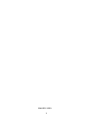 2
2
-
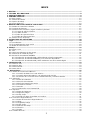 3
3
-
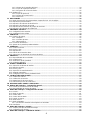 4
4
-
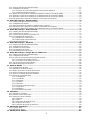 5
5
-
 6
6
-
 7
7
-
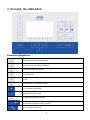 8
8
-
 9
9
-
 10
10
-
 11
11
-
 12
12
-
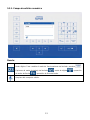 13
13
-
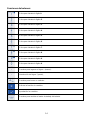 14
14
-
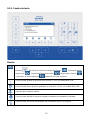 15
15
-
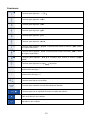 16
16
-
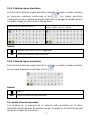 17
17
-
 18
18
-
 19
19
-
 20
20
-
 21
21
-
 22
22
-
 23
23
-
 24
24
-
 25
25
-
 26
26
-
 27
27
-
 28
28
-
 29
29
-
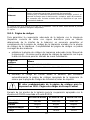 30
30
-
 31
31
-
 32
32
-
 33
33
-
 34
34
-
 35
35
-
 36
36
-
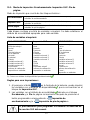 37
37
-
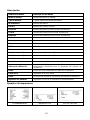 38
38
-
 39
39
-
 40
40
-
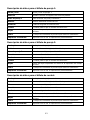 41
41
-
 42
42
-
 43
43
-
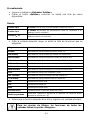 44
44
-
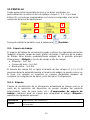 45
45
-
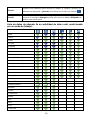 46
46
-
 47
47
-
 48
48
-
 49
49
-
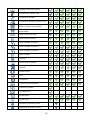 50
50
-
 51
51
-
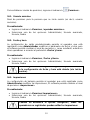 52
52
-
 53
53
-
 54
54
-
 55
55
-
 56
56
-
 57
57
-
 58
58
-
 59
59
-
 60
60
-
 61
61
-
 62
62
-
 63
63
-
 64
64
-
 65
65
-
 66
66
-
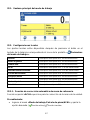 67
67
-
 68
68
-
 69
69
-
 70
70
-
 71
71
-
 72
72
-
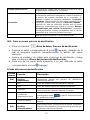 73
73
-
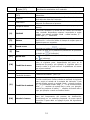 74
74
-
 75
75
-
 76
76
-
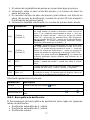 77
77
-
 78
78
-
 79
79
-
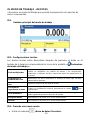 80
80
-
 81
81
-
 82
82
-
 83
83
-
 84
84
-
 85
85
-
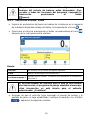 86
86
-
 87
87
-
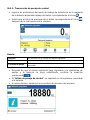 88
88
-
 89
89
-
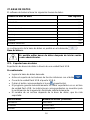 90
90
-
 91
91
-
 92
92
-
 93
93
-
 94
94
-
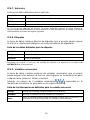 95
95
-
 96
96
-
 97
97
-
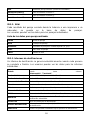 98
98
-
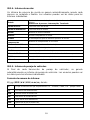 99
99
-
 100
100
-
 101
101
-
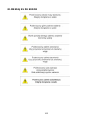 102
102
-
 103
103
RADWAG HX5.EX-1.15.HR2 Manual de usuario
- Tipo
- Manual de usuario
- Este manual también es adecuado para
Artículos relacionados
-
RADWAG HX7.6.H3 Manual de usuario
-
RADWAG HY10.62.HRP.H.M2.1 Manual de usuario
-
RADWAG PUE 7.1.150.1.HRP Manual de usuario
-
RADWAG PM 25.C32.Q Manual de usuario
-
RADWAG PUE 7.1.150.1.HRP Manual de usuario
-
RADWAG PS 2100.X2.M Manual de usuario
-
RADWAG HX5.EX-1.4N.300.H1 Manual de usuario
-
RADWAG HX7.6.H3 Manual de usuario
-
RADWAG C32.150.C3.M Manual de usuario
-
RADWAG PS 10100.R2.M Manual de usuario